bluetooth OPEL MOKKA X 2018.5 –Ш–љ—Б—В—А—Г–Ї—Ж–Є—П –њ–Њ —Н–Ї—Б–њ–ї—Г–∞—В–∞—Ж–Є–Є (in Russian)
[x] Cancel search | Manufacturer: OPEL, Model Year: 2018.5, Model line: MOKKA X, Model: OPEL MOKKA X 2018.5Pages: 179, PDF Size: 2.7 MB
Page 122 of 179
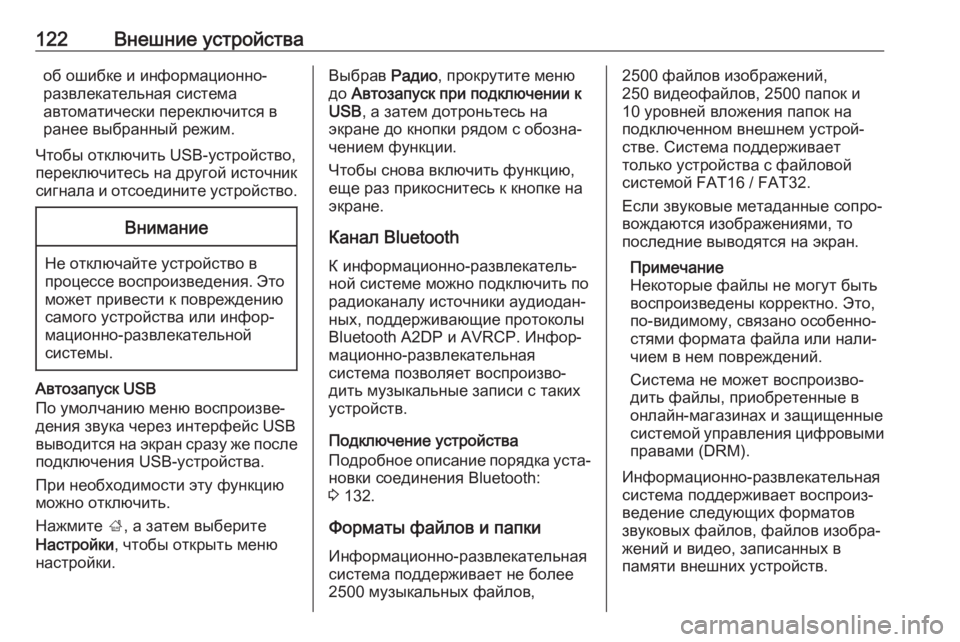
122–Т–љ–µ—И–љ–Є–µ —Г—Б—В—А–Њ–є—Б—В–≤–∞–Њ–± –Њ—И–Є–±–Ї–µ –Є –Є–љ—Д–Њ—А–Љ–∞—Ж–Є–Њ–љ–љ–Њ-
—А–∞–Ј–≤–ї–µ–Ї–∞—В–µ–ї—М–љ–∞—П —Б–Є—Б—В–µ–Љ–∞
–∞–≤—В–Њ–Љ–∞—В–Є—З–µ—Б–Ї–Є –њ–µ—А–µ–Ї–ї—О—З–Є—В—Б—П –≤
—А–∞–љ–µ–µ –≤—Л–±—А–∞–љ–љ—Л–є —А–µ–ґ–Є–Љ.
–І—В–Њ–±—Л –Њ—В–Ї–ї—О—З–Є—В—М USB-—Г—Б—В—А–Њ–є—Б—В–≤–Њ,
–њ–µ—А–µ–Ї–ї—О—З–Є—В–µ—Б—М –љ–∞ –і—А—Г–≥–Њ–є –Є—Б—В–Њ—З–љ–Є–Ї
—Б–Є–≥–љ–∞–ї–∞ –Є –Њ—В—Б–Њ–µ–і–Є–љ–Є—В–µ —Г—Б—В—А–Њ–є—Б—В–≤–Њ.–Т–љ–Є–Љ–∞–љ–Є–µ
–Э–µ –Њ—В–Ї–ї—О—З–∞–є—В–µ —Г—Б—В—А–Њ–є—Б—В–≤–Њ –≤
–њ—А–Њ—Ж–µ—Б—Б–µ –≤–Њ—Б–њ—А–Њ–Є–Ј–≤–µ–і–µ–љ–Є—П. –≠—В–Њ
–Љ–Њ–ґ–µ—В –њ—А–Є–≤–µ—Б—В–Є –Ї –њ–Њ–≤—А–µ–ґ–і–µ–љ–Є—О
—Б–∞–Љ–Њ–≥–Њ —Г—Б—В—А–Њ–є—Б—В–≤–∞ –Є–ї–Є –Є–љ—Д–Њ—АвАР
–Љ–∞—Ж–Є–Њ–љ–љ–Њ-—А–∞–Ј–≤–ї–µ–Ї–∞—В–µ–ї—М–љ–Њ–є
—Б–Є—Б—В–µ–Љ—Л.
–Р–≤—В–Њ–Ј–∞–њ—Г—Б–Ї USB
–Я–Њ —Г–Љ–Њ–ї—З–∞–љ–Є—О –Љ–µ–љ—О –≤–Њ—Б–њ—А–Њ–Є–Ј–≤–µвАР
–і–µ–љ–Є—П –Ј–≤—Г–Ї–∞ —З–µ—А–µ–Ј –Є–љ—В–µ—А—Д–µ–є—Б USB
–≤—Л–≤–Њ–і–Є—В—Б—П –љ–∞ —Н–Ї—А–∞–љ —Б—А–∞–Ј—Г –ґ–µ –њ–Њ—Б–ї–µ
–њ–Њ–і–Ї–ї—О—З–µ–љ–Є—П USB-—Г—Б—В—А–Њ–є—Б—В–≤–∞.
–Я—А–Є –љ–µ–Њ–±—Е–Њ–і–Є–Љ–Њ—Б—В–Є —Н—В—Г —Д—Г–љ–Ї—Ж–Є—О
–Љ–Њ–ґ–љ–Њ –Њ—В–Ї–ї—О—З–Є—В—М.
–Э–∞–ґ–Љ–Є—В–µ ;, –∞ –Ј–∞—В–µ–Љ –≤—Л–±–µ—А–Є—В–µ
–Э–∞—Б—В—А–Њ–є–Ї–Є , —З—В–Њ–±—Л –Њ—В–Ї—А—Л—В—М –Љ–µ–љ—О
–љ–∞—Б—В—А–Њ–є–Ї–Є.
–Т—Л–±—А–∞–≤ –†–∞–і–Є–Њ, –њ—А–Њ–Ї—А—Г—В–Є—В–µ –Љ–µ–љ—О
–і–Њ –Р–≤—В–Њ–Ј–∞–њ—Г—Б–Ї –њ—А–Є –њ–Њ–і–Ї–ї—О—З–µ–љ–Є–Є –Ї
USB , –∞ –Ј–∞—В–µ–Љ –і–Њ—В—А–Њ–љ—М—В–µ—Б—М –љ–∞
—Н–Ї—А–∞–љ–µ –і–Њ –Ї–љ–Њ–њ–Ї–Є —А—П–і–Њ–Љ —Б –Њ–±–Њ–Ј–љ–∞вАР
—З–µ–љ–Є–µ–Љ —Д—Г–љ–Ї—Ж–Є–Є.
–І—В–Њ–±—Л —Б–љ–Њ–≤–∞ –≤–Ї–ї—О—З–Є—В—М —Д—Г–љ–Ї—Ж–Є—О,
–µ—Й–µ —А–∞–Ј –њ—А–Є–Ї–Њ—Б–љ–Є—В–µ—Б—М –Ї –Ї–љ–Њ–њ–Ї–µ –љ–∞
—Н–Ї—А–∞–љ–µ.
–Ъ–∞–љ–∞–ї Bluetooth
–Ъ –Є–љ—Д–Њ—А–Љ–∞—Ж–Є–Њ–љ–љ–Њ-—А–∞–Ј–≤–ї–µ–Ї–∞—В–µ–ї—МвАР –љ–Њ–є —Б–Є—Б—В–µ–Љ–µ –Љ–Њ–ґ–љ–Њ –њ–Њ–і–Ї–ї—О—З–Є—В—М –њ–Њ
—А–∞–і–Є–Њ–Ї–∞–љ–∞–ї—Г –Є—Б—В–Њ—З–љ–Є–Ї–Є –∞—Г–і–Є–Њ–і–∞–љвАР
–љ—Л—Е, –њ–Њ–і–і–µ—А–ґ–Є–≤–∞—О—Й–Є–µ –њ—А–Њ—В–Њ–Ї–Њ–ї—Л
Bluetooth A2DP –Є AVRCP. –Ш–љ—Д–Њ—АвАР
–Љ–∞—Ж–Є–Њ–љ–љ–Њ-—А–∞–Ј–≤–ї–µ–Ї–∞—В–µ–ї—М–љ–∞—П
—Б–Є—Б—В–µ–Љ–∞ –њ–Њ–Ј–≤–Њ–ї—П–µ—В –≤–Њ—Б–њ—А–Њ–Є–Ј–≤–ЊвАР
–і–Є—В—М –Љ—Г–Ј—Л–Ї–∞–ї—М–љ—Л–µ –Ј–∞–њ–Є—Б–Є —Б —В–∞–Ї–Є—Е
—Г—Б—В—А–Њ–є—Б—В–≤.
–Я–Њ–і–Ї–ї—О—З–µ–љ–Є–µ —Г—Б—В—А–Њ–є—Б—В–≤–∞
–Я–Њ–і—А–Њ–±–љ–Њ–µ –Њ–њ–Є—Б–∞–љ–Є–µ –њ–Њ—А—П–і–Ї–∞ —Г—Б—В–∞вАР –љ–Њ–≤–Ї–Є —Б–Њ–µ–і–Є–љ–µ–љ–Є—П Bluetooth:
3 132.
–§–Њ—А–Љ–∞—В—Л —Д–∞–є–ї–Њ–≤ –Є –њ–∞–њ–Ї–Є –Ш–љ—Д–Њ—А–Љ–∞—Ж–Є–Њ–љ–љ–Њ-—А–∞–Ј–≤–ї–µ–Ї–∞—В–µ–ї—М–љ–∞—П
—Б–Є—Б—В–µ–Љ–∞ –њ–Њ–і–і–µ—А–ґ–Є–≤–∞–µ—В –љ–µ –±–Њ–ї–µ–µ
2500 –Љ—Г–Ј—Л–Ї–∞–ї—М–љ—Л—Е —Д–∞–є–ї–Њ–≤,2500 —Д–∞–є–ї–Њ–≤ –Є–Ј–Њ–±—А–∞–ґ–µ–љ–Є–є,
250 –≤–Є–і–µ–Њ—Д–∞–є–ї–Њ–≤, 2500 –њ–∞–њ–Њ–Ї –Є
10 —Г—А–Њ–≤–љ–µ–є –≤–ї–Њ–ґ–µ–љ–Є—П –њ–∞–њ–Њ–Ї –љ–∞
–њ–Њ–і–Ї–ї—О—З–µ–љ–љ–Њ–Љ –≤–љ–µ—И–љ–µ–Љ —Г—Б—В—А–Њ–євАР
—Б—В–≤–µ. –°–Є—Б—В–µ–Љ–∞ –њ–Њ–і–і–µ—А–ґ–Є–≤–∞–µ—В
—В–Њ–ї—М–Ї–Њ —Г—Б—В—А–Њ–є—Б—В–≤–∞ c —Д–∞–є–ї–Њ–≤–Њ–є
—Б–Є—Б—В–µ–Љ–Њ–є FAT16 / FAT32.
–Х—Б–ї–Є –Ј–≤—Г–Ї–Њ–≤—Л–µ –Љ–µ—В–∞–і–∞–љ–љ—Л–µ —Б–Њ–њ—А–ЊвАР
–≤–Њ–ґ–і–∞—О—В—Б—П –Є–Ј–Њ–±—А–∞–ґ–µ–љ–Є—П–Љ–Є, —В–Њ
–њ–Њ—Б–ї–µ–і–љ–Є–µ –≤—Л–≤–Њ–і—П—В—Б—П –љ–∞ —Н–Ї—А–∞–љ.
–Я—А–Є–Љ–µ—З–∞–љ–Є–µ
–Э–µ–Ї–Њ—В–Њ—А—Л–µ —Д–∞–є–ї—Л –љ–µ –Љ–Њ–≥—Г—В –±—Л—В—М –≤–Њ—Б–њ—А–Њ–Є–Ј–≤–µ–і–µ–љ—Л –Ї–Њ—А—А–µ–Ї—В–љ–Њ. –≠—В–Њ,
–њ–Њ-–≤–Є–і–Є–Љ–Њ–Љ—Г, —Б–≤—П–Ј–∞–љ–Њ –Њ—Б–Њ–±–µ–љ–љ–ЊвАР
—Б—В—П–Љ–Є —Д–Њ—А–Љ–∞—В–∞ —Д–∞–є–ї–∞ –Є–ї–Є –љ–∞–ї–ЄвАР
—З–Є–µ–Љ –≤ –љ–µ–Љ –њ–Њ–≤—А–µ–ґ–і–µ–љ–Є–є.
–°–Є—Б—В–µ–Љ–∞ –љ–µ –Љ–Њ–ґ–µ—В –≤–Њ—Б–њ—А–Њ–Є–Ј–≤–ЊвАР
–і–Є—В—М —Д–∞–є–ї—Л, –њ—А–Є–Њ–±—А–µ—В–µ–љ–љ—Л–µ –≤
–Њ–љ–ї–∞–є–љ-–Љ–∞–≥–∞–Ј–Є–љ–∞—Е –Є –Ј–∞—Й–Є—Й–µ–љ–љ—Л–µ
—Б–Є—Б—В–µ–Љ–Њ–є —Г–њ—А–∞–≤–ї–µ–љ–Є—П —Ж–Є—Д—А–Њ–≤—Л–Љ–Є
–њ—А–∞–≤–∞–Љ–Є (DRM).
–Ш–љ—Д–Њ—А–Љ–∞—Ж–Є–Њ–љ–љ–Њ-—А–∞–Ј–≤–ї–µ–Ї–∞—В–µ–ї—М–љ–∞—П
—Б–Є—Б—В–µ–Љ–∞ –њ–Њ–і–і–µ—А–ґ–Є–≤–∞–µ—В –≤–Њ—Б–њ—А–Њ–Є–ЈвАР
–≤–µ–і–µ–љ–Є–µ —Б–ї–µ–і—Г—О—Й–Є—Е —Д–Њ—А–Љ–∞—В–Њ–≤
–Ј–≤—Г–Ї–Њ–≤—Л—Е —Д–∞–є–ї–Њ–≤, —Д–∞–є–ї–Њ–≤ –Є–Ј–Њ–±—А–∞вАР
–ґ–µ–љ–Є–є –Є –≤–Є–і–µ–Њ, –Ј–∞–њ–Є—Б–∞–љ–љ—Л—Е –≤
–њ–∞–Љ—П—В–Є –≤–љ–µ—И–љ–Є—Е —Г—Б—В—А–Њ–є—Б—В–≤.
Page 130 of 179
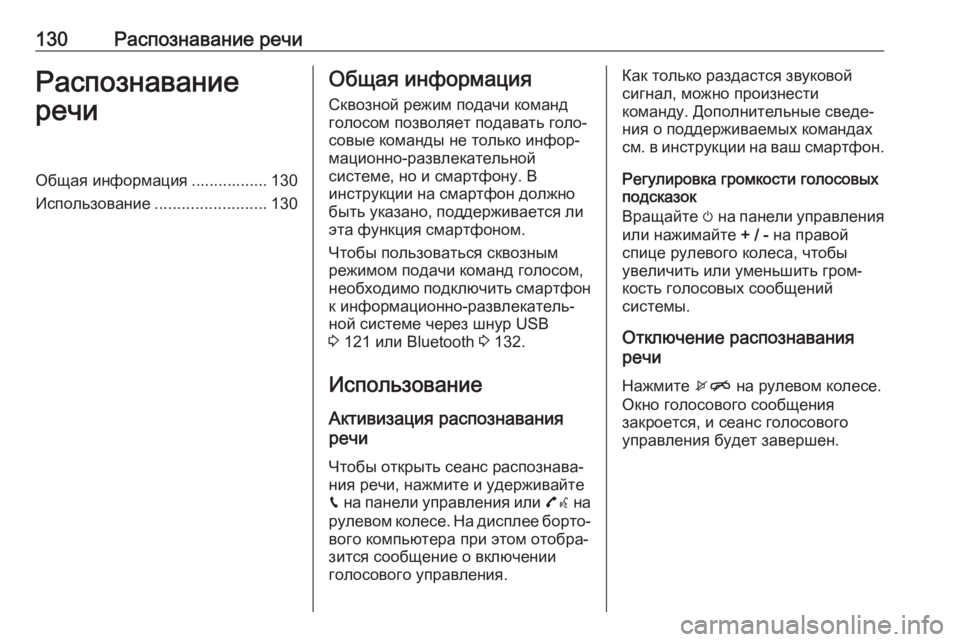
130–†–∞—Б–њ–Њ–Ј–љ–∞–≤–∞–љ–Є–µ —А–µ—З–Є–†–∞—Б–њ–Њ–Ј–љ–∞–≤–∞–љ–Є–µ
—А–µ—З–Є–Ю–±—Й–∞—П –Є–љ—Д–Њ—А–Љ–∞—Ж–Є—П ................. 130
–Ш—Б–њ–Њ–ї—М–Ј–Њ–≤–∞–љ–Є–µ .........................130–Ю–±—Й–∞—П –Є–љ—Д–Њ—А–Љ–∞—Ж–Є—П
–°–Ї–≤–Њ–Ј–љ–Њ–є —А–µ–ґ–Є–Љ –њ–Њ–і–∞—З–Є –Ї–Њ–Љ–∞–љ–і
–≥–Њ–ї–Њ—Б–Њ–Љ –њ–Њ–Ј–≤–Њ–ї—П–µ—В –њ–Њ–і–∞–≤–∞—В—М –≥–Њ–ї–ЊвАР
—Б–Њ–≤—Л–µ –Ї–Њ–Љ–∞–љ–і—Л –љ–µ —В–Њ–ї—М–Ї–Њ –Є–љ—Д–Њ—АвАР
–Љ–∞—Ж–Є–Њ–љ–љ–Њ-—А–∞–Ј–≤–ї–µ–Ї–∞—В–µ–ї—М–љ–Њ–є
—Б–Є—Б—В–µ–Љ–µ, –љ–Њ –Є —Б–Љ–∞—А—В—Д–Њ–љ—Г. –Т
–Є–љ—Б—В—А—Г–Ї—Ж–Є–Є –љ–∞ —Б–Љ–∞—А—В—Д–Њ–љ –і–Њ–ї–ґ–љ–Њ
–±—Л—В—М —Г–Ї–∞–Ј–∞–љ–Њ, –њ–Њ–і–і–µ—А–ґ–Є–≤–∞–µ—В—Б—П –ї–Є
—Н—В–∞ —Д—Г–љ–Ї—Ж–Є—П —Б–Љ–∞—А—В—Д–Њ–љ–Њ–Љ.
–І—В–Њ–±—Л –њ–Њ–ї—М–Ј–Њ–≤–∞—В—М—Б—П —Б–Ї–≤–Њ–Ј–љ—Л–Љ
—А–µ–ґ–Є–Љ–Њ–Љ –њ–Њ–і–∞—З–Є –Ї–Њ–Љ–∞–љ–і –≥–Њ–ї–Њ—Б–Њ–Љ,
–љ–µ–Њ–±—Е–Њ–і–Є–Љ–Њ –њ–Њ–і–Ї–ї—О—З–Є—В—М —Б–Љ–∞—А—В—Д–Њ–љ
–Ї –Є–љ—Д–Њ—А–Љ–∞—Ж–Є–Њ–љ–љ–Њ-—А–∞–Ј–≤–ї–µ–Ї–∞—В–µ–ї—МвАР
–љ–Њ–є —Б–Є—Б—В–µ–Љ–µ —З–µ—А–µ–Ј —И–љ—Г—А USB
3 121 –Є–ї–Є Bluetooth 3 132.
–Ш—Б–њ–Њ–ї—М–Ј–Њ–≤–∞–љ–Є–µ
–Р–Ї—В–Є–≤–Є–Ј–∞—Ж–Є—П —А–∞—Б–њ–Њ–Ј–љ–∞–≤–∞–љ–Є—П
—А–µ—З–Є
–І—В–Њ–±—Л –Њ—В–Ї—А—Л—В—М —Б–µ–∞–љ—Б —А–∞—Б–њ–Њ–Ј–љ–∞–≤–∞вАР
–љ–Є—П —А–µ—З–Є, –љ–∞–ґ–Љ–Є—В–µ –Є —Г–і–µ—А–ґ–Є–≤–∞–є—В–µ
g –љ–∞ –њ–∞–љ–µ–ї–Є —Г–њ—А–∞–≤–ї–µ–љ–Є—П –Є–ї–Є 7w –љ–∞
—А—Г–ї–µ–≤–Њ–Љ –Ї–Њ–ї–µ—Б–µ. –Э–∞ –і–Є—Б–њ–ї–µ–µ –±–Њ—А—В–ЊвАР –≤–Њ–≥–Њ –Ї–Њ–Љ–њ—М—О—В–µ—А–∞ –њ—А–Є —Н—В–Њ–Љ –Њ—В–Њ–±—А–∞вАР
–Ј–Є—В—Б—П —Б–Њ–Њ–±—Й–µ–љ–Є–µ –Њ –≤–Ї–ї—О—З–µ–љ–Є–Є
–≥–Њ–ї–Њ—Б–Њ–≤–Њ–≥–Њ —Г–њ—А–∞–≤–ї–µ–љ–Є—П.–Ъ–∞–Ї —В–Њ–ї—М–Ї–Њ —А–∞–Ј–і–∞—Б—В—Б—П –Ј–≤—Г–Ї–Њ–≤–Њ–є —Б–Є–≥–љ–∞–ї, –Љ–Њ–ґ–љ–Њ –њ—А–Њ–Є–Ј–љ–µ—Б—В–Є
–Ї–Њ–Љ–∞–љ–і—Г. –Ф–Њ–њ–Њ–ї–љ–Є—В–µ–ї—М–љ—Л–µ —Б–≤–µ–і–µвАР
–љ–Є—П –Њ –њ–Њ–і–і–µ—А–ґ–Є–≤–∞–µ–Љ—Л—Е –Ї–Њ–Љ–∞–љ–і–∞—Е
—Б–Љ. –≤ –Є–љ—Б—В—А—Г–Ї—Ж–Є–Є –љ–∞ –≤–∞—И —Б–Љ–∞—А—В—Д–Њ–љ.
–†–µ–≥—Г–ї–Є—А–Њ–≤–Ї–∞ –≥—А–Њ–Љ–Ї–Њ—Б—В–Є –≥–Њ–ї–Њ—Б–Њ–≤—Л—Е
–њ–Њ–і—Б–Ї–∞–Ј–Њ–Ї
–Т—А–∞—Й–∞–є—В–µ m –љ–∞ –њ–∞–љ–µ–ї–Є —Г–њ—А–∞–≤–ї–µ–љ–Є—П
–Є–ї–Є –љ–∞–ґ–Є–Љ–∞–є—В–µ + / - –љ–∞ –њ—А–∞–≤–Њ–є
—Б–њ–Є—Ж–µ —А—Г–ї–µ–≤–Њ–≥–Њ –Ї–Њ–ї–µ—Б–∞, —З—В–Њ–±—Л
—Г–≤–µ–ї–Є—З–Є—В—М –Є–ї–Є —Г–Љ–µ–љ—М—И–Є—В—М –≥—А–Њ–ЉвАР
–Ї–Њ—Б—В—М –≥–Њ–ї–Њ—Б–Њ–≤—Л—Е —Б–Њ–Њ–±—Й–µ–љ–Є–є
—Б–Є—Б—В–µ–Љ—Л.
–Ю—В–Ї–ї—О—З–µ–љ–Є–µ —А–∞—Б–њ–Њ–Ј–љ–∞–≤–∞–љ–Є—П
—А–µ—З–Є
–Э–∞–ґ–Љ–Є—В–µ xn –љ–∞ —А—Г–ї–µ–≤–Њ–Љ –Ї–Њ–ї–µ—Б–µ.
–Ю–Ї–љ–Њ –≥–Њ–ї–Њ—Б–Њ–≤–Њ–≥–Њ —Б–Њ–Њ–±—Й–µ–љ–Є—П
–Ј–∞–Ї—А–Њ–µ—В—Б—П, –Є —Б–µ–∞–љ—Б –≥–Њ–ї–Њ—Б–Њ–≤–Њ–≥–Њ
—Г–њ—А–∞–≤–ї–µ–љ–Є—П –±—Г–і–µ—В –Ј–∞–≤–µ—А—И–µ–љ.
Page 131 of 179
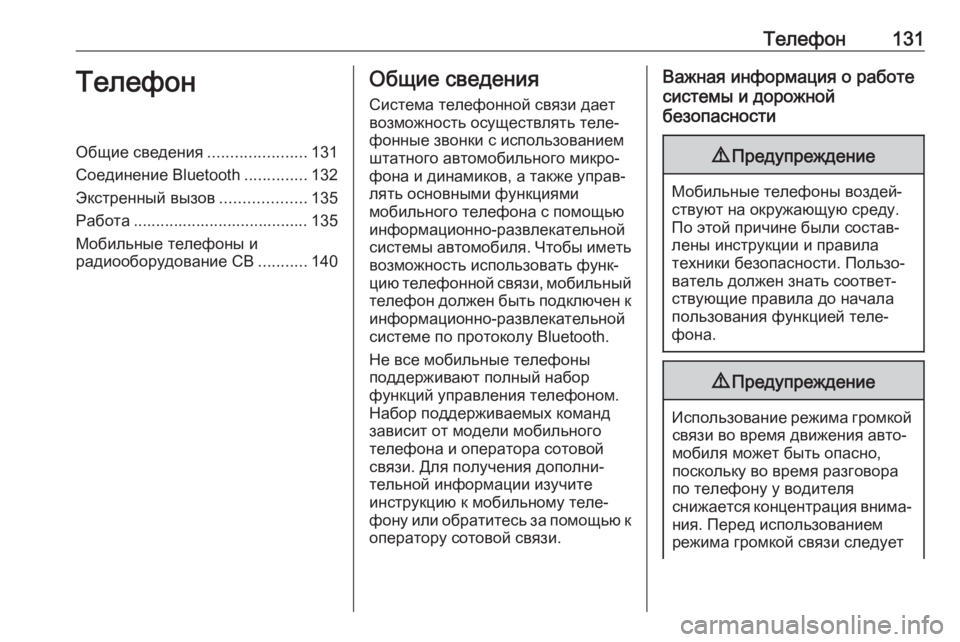
–Ґ–µ–ї–µ—Д–Њ–љ131–Ґ–µ–ї–µ—Д–Њ–љ–Ю–±—Й–Є–µ —Б–≤–µ–і–µ–љ–Є—П......................131
–°–Њ–µ–і–Є–љ–µ–љ–Є–µ Bluetooth ..............132
–≠–Ї—Б—В—А–µ–љ–љ—Л–є –≤—Л–Ј–Њ–≤ ...................135
–†–∞–±–Њ—В–∞ ....................................... 135
–Ь–Њ–±–Є–ї—М–љ—Л–µ —В–µ–ї–µ—Д–Њ–љ—Л –Є
—А–∞–і–Є–Њ–Њ–±–Њ—А—Г–і–Њ–≤–∞–љ–Є–µ CB ...........140–Ю–±—Й–Є–µ —Б–≤–µ–і–µ–љ–Є—П
–°–Є—Б—В–µ–Љ–∞ —В–µ–ї–µ—Д–Њ–љ–љ–Њ–є —Б–≤—П–Ј–Є –і–∞–µ—В
–≤–Њ–Ј–Љ–Њ–ґ–љ–Њ—Б—В—М –Њ—Б—Г—Й–µ—Б—В–≤–ї—П—В—М —В–µ–ї–µвАР
—Д–Њ–љ–љ—Л–µ –Ј–≤–Њ–љ–Ї–Є —Б –Є—Б–њ–Њ–ї—М–Ј–Њ–≤–∞–љ–Є–µ–Љ
—И—В–∞—В–љ–Њ–≥–Њ –∞–≤—В–Њ–Љ–Њ–±–Є–ї—М–љ–Њ–≥–Њ –Љ–Є–Ї—А–ЊвАР
—Д–Њ–љ–∞ –Є –і–Є–љ–∞–Љ–Є–Ї–Њ–≤, –∞ —В–∞–Ї–ґ–µ —Г–њ—А–∞–≤вАР
–ї—П—В—М –Њ—Б–љ–Њ–≤–љ—Л–Љ–Є —Д—Г–љ–Ї—Ж–Є—П–Љ–Є
–Љ–Њ–±–Є–ї—М–љ–Њ–≥–Њ —В–µ–ї–µ—Д–Њ–љ–∞ —Б –њ–Њ–Љ–Њ—Й—М—О
–Є–љ—Д–Њ—А–Љ–∞—Ж–Є–Њ–љ–љ–Њ-—А–∞–Ј–≤–ї–µ–Ї–∞—В–µ–ї—М–љ–Њ–є —Б–Є—Б—В–µ–Љ—Л –∞–≤—В–Њ–Љ–Њ–±–Є–ї—П. –І—В–Њ–±—Л –Є–Љ–µ—В—М –≤–Њ–Ј–Љ–Њ–ґ–љ–Њ—Б—В—М –Є—Б–њ–Њ–ї—М–Ј–Њ–≤–∞—В—М —Д—Г–љ–ЇвАР
—Ж–Є—О —В–µ–ї–µ—Д–Њ–љ–љ–Њ–є —Б–≤—П–Ј–Є, –Љ–Њ–±–Є–ї—М–љ—Л–є —В–µ–ї–µ—Д–Њ–љ –і–Њ–ї–ґ–µ–љ –±—Л—В—М –њ–Њ–і–Ї–ї—О—З–µ–љ –Ї
–Є–љ—Д–Њ—А–Љ–∞—Ж–Є–Њ–љ–љ–Њ-—А–∞–Ј–≤–ї–µ–Ї–∞—В–µ–ї—М–љ–Њ–є —Б–Є—Б—В–µ–Љ–µ –њ–Њ –њ—А–Њ—В–Њ–Ї–Њ–ї—Г Bluetooth.
–Э–µ –≤—Б–µ –Љ–Њ–±–Є–ї—М–љ—Л–µ —В–µ–ї–µ—Д–Њ–љ—Л
–њ–Њ–і–і–µ—А–ґ–Є–≤–∞—О—В –њ–Њ–ї–љ—Л–є –љ–∞–±–Њ—А
—Д—Г–љ–Ї—Ж–Є–є —Г–њ—А–∞–≤–ї–µ–љ–Є—П —В–µ–ї–µ—Д–Њ–љ–Њ–Љ.
–Э–∞–±–Њ—А –њ–Њ–і–і–µ—А–ґ–Є–≤–∞–µ–Љ—Л—Е –Ї–Њ–Љ–∞–љ–і
–Ј–∞–≤–Є—Б–Є—В –Њ—В –Љ–Њ–і–µ–ї–Є –Љ–Њ–±–Є–ї—М–љ–Њ–≥–Њ
—В–µ–ї–µ—Д–Њ–љ–∞ –Є –Њ–њ–µ—А–∞—В–Њ—А–∞ —Б–Њ—В–Њ–≤–Њ–є
—Б–≤—П–Ј–Є. –Ф–ї—П –њ–Њ–ї—Г—З–µ–љ–Є—П –і–Њ–њ–Њ–ї–љ–ЄвАР
—В–µ–ї—М–љ–Њ–є –Є–љ—Д–Њ—А–Љ–∞—Ж–Є–Є –Є–Ј—Г—З–Є—В–µ
–Є–љ—Б—В—А—Г–Ї—Ж–Є—О –Ї –Љ–Њ–±–Є–ї—М–љ–Њ–Љ—Г —В–µ–ї–µвАР
—Д–Њ–љ—Г –Є–ї–Є –Њ–±—А–∞—В–Є—В–µ—Б—М –Ј–∞ –њ–Њ–Љ–Њ—Й—М—О –Ї –Њ–њ–µ—А–∞—В–Њ—А—Г —Б–Њ—В–Њ–≤–Њ–є —Б–≤—П–Ј–Є.–Т–∞–ґ–љ–∞—П –Є–љ—Д–Њ—А–Љ–∞—Ж–Є—П –Њ —А–∞–±–Њ—В–µ
—Б–Є—Б—В–µ–Љ—Л –Є –і–Њ—А–Њ–ґ–љ–Њ–є
–±–µ–Ј–Њ–њ–∞—Б–љ–Њ—Б—В–Є9 –Я—А–µ–і—Г–њ—А–µ–ґ–і–µ–љ–Є–µ
–Ь–Њ–±–Є–ї—М–љ—Л–µ —В–µ–ї–µ—Д–Њ–љ—Л –≤–Њ–Ј–і–µ–євАР
—Б—В–≤—Г—О—В –љ–∞ –Њ–Ї—А—Г–ґ–∞—О—Й—Г—О —Б—А–µ–і—Г.
–Я–Њ —Н—В–Њ–є –њ—А–Є—З–Є–љ–µ –±—Л–ї–Є —Б–Њ—Б—В–∞–≤вАР
–ї–µ–љ—Л –Є–љ—Б—В—А—Г–Ї—Ж–Є–Є –Є –њ—А–∞–≤–Є–ї–∞
—В–µ—Е–љ–Є–Ї–Є –±–µ–Ј–Њ–њ–∞—Б–љ–Њ—Б—В–Є. –Я–Њ–ї—М–Ј–ЊвАР –≤–∞—В–µ–ї—М –і–Њ–ї–ґ–µ–љ –Ј–љ–∞—В—М —Б–Њ–Њ—В–≤–µ—ВвАР
—Б—В–≤—Г—О—Й–Є–µ –њ—А–∞–≤–Є–ї–∞ –і–Њ –љ–∞—З–∞–ї–∞
–њ–Њ–ї—М–Ј–Њ–≤–∞–љ–Є—П —Д—Г–љ–Ї—Ж–Є–µ–є —В–µ–ї–µвАР
—Д–Њ–љ–∞.
9 –Я—А–µ–і—Г–њ—А–µ–ґ–і–µ–љ–Є–µ
–Ш—Б–њ–Њ–ї—М–Ј–Њ–≤–∞–љ–Є–µ —А–µ–ґ–Є–Љ–∞ –≥—А–Њ–Љ–Ї–Њ–є
—Б–≤—П–Ј–Є –≤–Њ –≤—А–µ–Љ—П –і–≤–Є–ґ–µ–љ–Є—П –∞–≤—В–ЊвАР
–Љ–Њ–±–Є–ї—П –Љ–Њ–ґ–µ—В –±—Л—В—М –Њ–њ–∞—Б–љ–Њ,
–њ–Њ—Б–Ї–Њ–ї—М–Ї—Г –≤–Њ –≤—А–µ–Љ—П —А–∞–Ј–≥–Њ–≤–Њ—А–∞
–њ–Њ —В–µ–ї–µ—Д–Њ–љ—Г —Г –≤–Њ–і–Є—В–µ–ї—П
—Б–љ–Є–ґ–∞–µ—В—Б—П –Ї–Њ–љ—Ж–µ–љ—В—А–∞—Ж–Є—П –≤–љ–Є–Љ–∞вАР –љ–Є—П. –Я–µ—А–µ–і –Є—Б–њ–Њ–ї—М–Ј–Њ–≤–∞–љ–Є–µ–Љ
—А–µ–ґ–Є–Љ–∞ –≥—А–Њ–Љ–Ї–Њ–є —Б–≤—П–Ј–Є —Б–ї–µ–і—Г–µ—В
Page 132 of 179
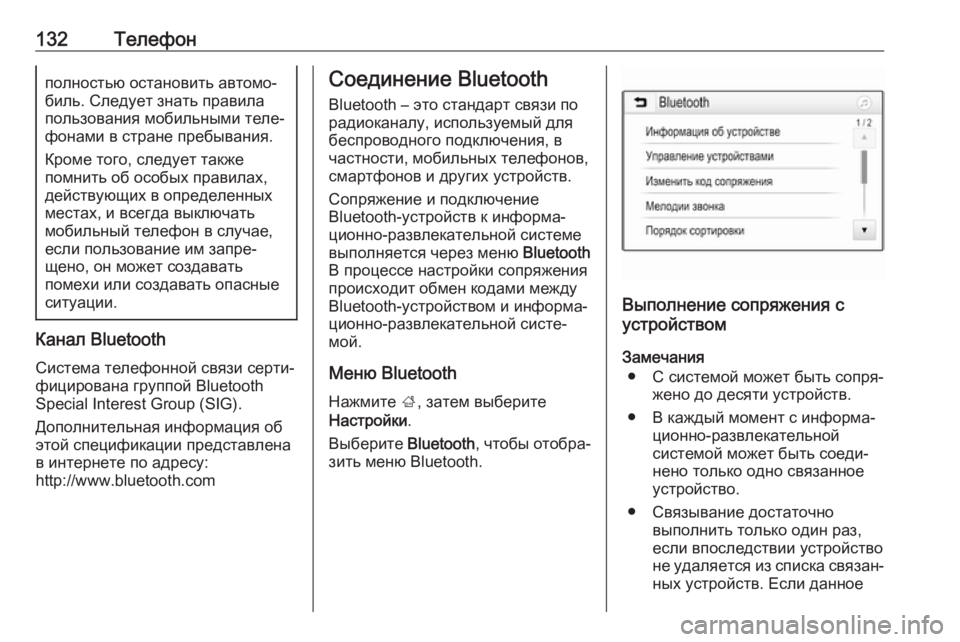
132–Ґ–µ–ї–µ—Д–Њ–љ–њ–Њ–ї–љ–Њ—Б—В—М—О –Њ—Б—В–∞–љ–Њ–≤–Є—В—М –∞–≤—В–Њ–Љ–ЊвАР
–±–Є–ї—М. –°–ї–µ–і—Г–µ—В –Ј–љ–∞—В—М –њ—А–∞–≤–Є–ї–∞
–њ–Њ–ї—М–Ј–Њ–≤–∞–љ–Є—П –Љ–Њ–±–Є–ї—М–љ—Л–Љ–Є —В–µ–ї–µвАР
—Д–Њ–љ–∞–Љ–Є –≤ —Б—В—А–∞–љ–µ –њ—А–µ–±—Л–≤–∞–љ–Є—П.
–Ъ—А–Њ–Љ–µ —В–Њ–≥–Њ, —Б–ї–µ–і—Г–µ—В —В–∞–Ї–ґ–µ
–њ–Њ–Љ–љ–Є—В—М –Њ–± –Њ—Б–Њ–±—Л—Е –њ—А–∞–≤–Є–ї–∞—Е,
–і–µ–є—Б—В–≤—Г—О—Й–Є—Е –≤ –Њ–њ—А–µ–і–µ–ї–µ–љ–љ—Л—Е
–Љ–µ—Б—В–∞—Е, –Є –≤—Б–µ–≥–і–∞ –≤—Л–Ї–ї—О—З–∞—В—М
–Љ–Њ–±–Є–ї—М–љ—Л–є —В–µ–ї–µ—Д–Њ–љ –≤ —Б–ї—Г—З–∞–µ, –µ—Б–ї–Є –њ–Њ–ї—М–Ј–Њ–≤–∞–љ–Є–µ –Є–Љ –Ј–∞–њ—А–µвАР
—Й–µ–љ–Њ, –Њ–љ –Љ–Њ–ґ–µ—В —Б–Њ–Ј–і–∞–≤–∞—В—М
–њ–Њ–Љ–µ—Е–Є –Є–ї–Є —Б–Њ–Ј–і–∞–≤–∞—В—М –Њ–њ–∞—Б–љ—Л–µ
—Б–Є—В—Г–∞—Ж–Є–Є.
–Ъ–∞–љ–∞–ї Bluetooth
–°–Є—Б—В–µ–Љ–∞ —В–µ–ї–µ—Д–Њ–љ–љ–Њ–є —Б–≤—П–Ј–Є —Б–µ—А—В–ЄвАР
—Д–Є—Ж–Є—А–Њ–≤–∞–љ–∞ –≥—А—Г–њ–њ–Њ–є Bluetooth
Special Interest Group (SIG).
–Ф–Њ–њ–Њ–ї–љ–Є—В–µ–ї—М–љ–∞—П –Є–љ—Д–Њ—А–Љ–∞—Ж–Є—П –Њ–±
—Н—В–Њ–є —Б–њ–µ—Ж–Є—Д–Є–Ї–∞—Ж–Є–Є –њ—А–µ–і—Б—В–∞–≤–ї–µ–љ–∞
–≤ –Є–љ—В–µ—А–љ–µ—В–µ –њ–Њ –∞–і—А–µ—Б—Г:
http://www.bluetooth.com
–°–Њ–µ–і–Є–љ–µ–љ–Є–µ Bluetooth
Bluetooth вАУ —Н—В–Њ —Б—В–∞–љ–і–∞—А—В —Б–≤—П–Ј–Є –њ–Њ
—А–∞–і–Є–Њ–Ї–∞–љ–∞–ї—Г, –Є—Б–њ–Њ–ї—М–Ј—Г–µ–Љ—Л–є –і–ї—П
–±–µ—Б–њ—А–Њ–≤–Њ–і–љ–Њ–≥–Њ –њ–Њ–і–Ї–ї—О—З–µ–љ–Є—П, –≤
—З–∞—Б—В–љ–Њ—Б—В–Є, –Љ–Њ–±–Є–ї—М–љ—Л—Е —В–µ–ї–µ—Д–Њ–љ–Њ–≤,
—Б–Љ–∞—А—В—Д–Њ–љ–Њ–≤ –Є –і—А—Г–≥–Є—Е —Г—Б—В—А–Њ–є—Б—В–≤.
–°–Њ–њ—А—П–ґ–µ–љ–Є–µ –Є –њ–Њ–і–Ї–ї—О—З–µ–љ–Є–µ
Bluetooth-—Г—Б—В—А–Њ–є—Б—В–≤ –Ї –Є–љ—Д–Њ—А–Љ–∞вАР
—Ж–Є–Њ–љ–љ–Њ-—А–∞–Ј–≤–ї–µ–Ї–∞—В–µ–ї—М–љ–Њ–є —Б–Є—Б—В–µ–Љ–µ
–≤—Л–њ–Њ–ї–љ—П–µ—В—Б—П —З–µ—А–µ–Ј –Љ–µ–љ—О Bluetooth
–Т –њ—А–Њ—Ж–µ—Б—Б–µ –љ–∞—Б—В—А–Њ–є–Ї–Є —Б–Њ–њ—А—П–ґ–µ–љ–Є—П
–њ—А–Њ–Є—Б—Е–Њ–і–Є—В –Њ–±–Љ–µ–љ –Ї–Њ–і–∞–Љ–Є –Љ–µ–ґ–і—Г
Bluetooth-—Г—Б—В—А–Њ–є—Б—В–≤–Њ–Љ –Є –Є–љ—Д–Њ—А–Љ–∞вАР
—Ж–Є–Њ–љ–љ–Њ-—А–∞–Ј–≤–ї–µ–Ї–∞—В–µ–ї—М–љ–Њ–є —Б–Є—Б—В–µвАР
–Љ–Њ–є.
–Ь–µ–љ—О Bluetooth –Э–∞–ґ–Љ–Є—В–µ ;, –Ј–∞—В–µ–Љ –≤—Л–±–µ—А–Є—В–µ
–Э–∞—Б—В—А–Њ–є–Ї–Є .
–Т—Л–±–µ—А–Є—В–µ Bluetooth, —З—В–Њ–±—Л –Њ—В–Њ–±—А–∞вАР
–Ј–Є—В—М –Љ–µ–љ—О Bluetooth.
–Т—Л–њ–Њ–ї–љ–µ–љ–Є–µ —Б–Њ–њ—А—П–ґ–µ–љ–Є—П —Б
—Г—Б—В—А–Њ–є—Б—В–≤–Њ–Љ
–Ч–∞–Љ–µ—З–∞–љ–Є—П вЧП –° —Б–Є—Б—В–µ–Љ–Њ–є –Љ–Њ–ґ–µ—В –±—Л—В—М —Б–Њ–њ—А—ПвАР –ґ–µ–љ–Њ –і–Њ –і–µ—Б—П—В–Є —Г—Б—В—А–Њ–є—Б—В–≤.
вЧП –Т –Ї–∞–ґ–і—Л–є –Љ–Њ–Љ–µ–љ—В —Б –Є–љ—Д–Њ—А–Љ–∞вАР —Ж–Є–Њ–љ–љ–Њ-—А–∞–Ј–≤–ї–µ–Ї–∞—В–µ–ї—М–љ–Њ–є
—Б–Є—Б—В–µ–Љ–Њ–є –Љ–Њ–ґ–µ—В –±—Л—В—М —Б–Њ–µ–і–ЄвАР
–љ–µ–љ–Њ —В–Њ–ї—М–Ї–Њ –Њ–і–љ–Њ —Б–≤—П–Ј–∞–љ–љ–Њ–µ
—Г—Б—В—А–Њ–є—Б—В–≤–Њ.
вЧП –°–≤—П–Ј—Л–≤–∞–љ–Є–µ –і–Њ—Б—В–∞—В–Њ—З–љ–Њ –≤—Л–њ–Њ–ї–љ–Є—В—М —В–Њ–ї—М–Ї–Њ –Њ–і–Є–љ —А–∞–Ј,
–µ—Б–ї–Є –≤–њ–Њ—Б–ї–µ–і—Б—В–≤–Є–Є —Г—Б—В—А–Њ–є—Б—В–≤–Њ
–љ–µ —Г–і–∞–ї—П–µ—В—Б—П –Є–Ј —Б–њ–Є—Б–Ї–∞ —Б–≤—П–Ј–∞–љвАР
–љ—Л—Е —Г—Б—В—А–Њ–є—Б—В–≤. –Х—Б–ї–Є –і–∞–љ–љ–Њ–µ
Page 133 of 179
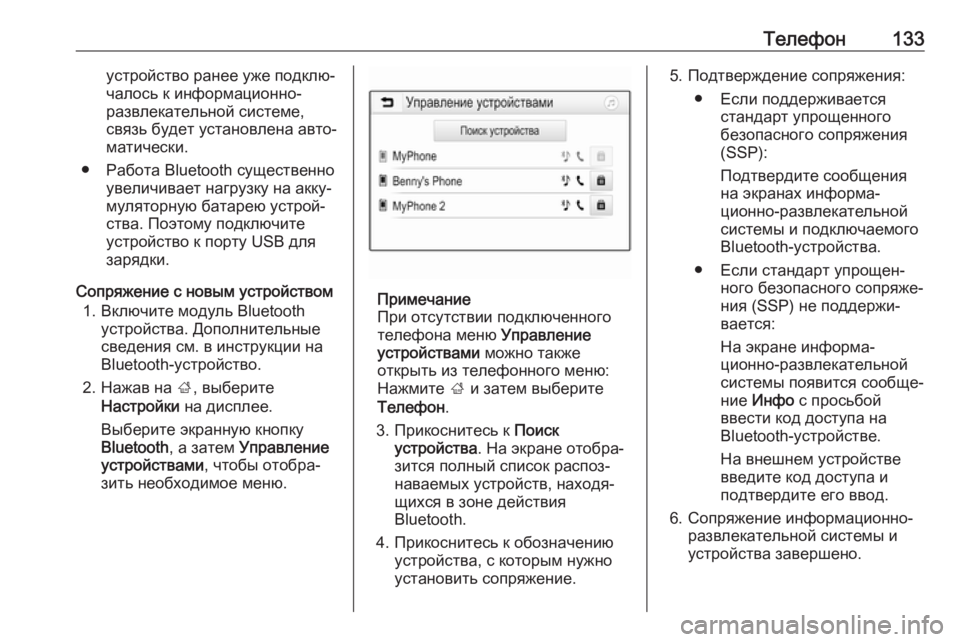
–Ґ–µ–ї–µ—Д–Њ–љ133—Г—Б—В—А–Њ–є—Б—В–≤–Њ —А–∞–љ–µ–µ —Г–ґ–µ –њ–Њ–і–Ї–ї—ОвАР
—З–∞–ї–Њ—Б—М –Ї –Є–љ—Д–Њ—А–Љ–∞—Ж–Є–Њ–љ–љ–Њ-
—А–∞–Ј–≤–ї–µ–Ї–∞—В–µ–ї—М–љ–Њ–є —Б–Є—Б—В–µ–Љ–µ,
—Б–≤—П–Ј—М –±—Г–і–µ—В —Г—Б—В–∞–љ–Њ–≤–ї–µ–љ–∞ –∞–≤—В–ЊвАР
–Љ–∞—В–Є—З–µ—Б–Ї–Є.
вЧП –†–∞–±–Њ—В–∞ Bluetooth —Б—Г—Й–µ—Б—В–≤–µ–љ–љ–Њ —Г–≤–µ–ї–Є—З–Є–≤–∞–µ—В –љ–∞–≥—А—Г–Ј–Ї—Г –љ–∞ –∞–Ї–Ї—ГвАР
–Љ—Г–ї—П—В–Њ—А–љ—Г—О –±–∞—В–∞—А–µ—О —Г—Б—В—А–Њ–євАР
—Б—В–≤–∞. –Я–Њ—Н—В–Њ–Љ—Г –њ–Њ–і–Ї–ї—О—З–Є—В–µ
—Г—Б—В—А–Њ–є—Б—В–≤–Њ –Ї –њ–Њ—А—В—Г USB –і–ї—П –Ј–∞—А—П–і–Ї–Є.
–°–Њ–њ—А—П–ґ–µ–љ–Є–µ —Б –љ–Њ–≤—Л–Љ —Г—Б—В—А–Њ–є—Б—В–≤–Њ–Љ 1. –Т–Ї–ї—О—З–Є—В–µ –Љ–Њ–і—Г–ї—М Bluetooth —Г—Б—В—А–Њ–є—Б—В–≤–∞. –Ф–Њ–њ–Њ–ї–љ–Є—В–µ–ї—М–љ—Л–µ
—Б–≤–µ–і–µ–љ–Є—П —Б–Љ. –≤ –Є–љ—Б—В—А—Г–Ї—Ж–Є–Є –љ–∞
Bluetooth-—Г—Б—В—А–Њ–є—Б—В–≤–Њ.
2. –Э–∞–ґ–∞–≤ –љ–∞ ;, –≤—Л–±–µ—А–Є—В–µ
–Э–∞—Б—В—А–Њ–є–Ї–Є –љ–∞ –і–Є—Б–њ–ї–µ–µ.
–Т—Л–±–µ—А–Є—В–µ —Н–Ї—А–∞–љ–љ—Г—О –Ї–љ–Њ–њ–Ї—Г
Bluetooth , –∞ –Ј–∞—В–µ–Љ –£–њ—А–∞–≤–ї–µ–љ–Є–µ
—Г—Б—В—А–Њ–є—Б—В–≤–∞–Љ–Є , —З—В–Њ–±—Л –Њ—В–Њ–±—А–∞вАР
–Ј–Є—В—М –љ–µ–Њ–±—Е–Њ–і–Є–Љ–Њ–µ –Љ–µ–љ—О.
–Я—А–Є–Љ–µ—З–∞–љ–Є–µ
–Я—А–Є –Њ—В—Б—Г—В—Б—В–≤–Є–Є –њ–Њ–і–Ї–ї—О—З–µ–љ–љ–Њ–≥–Њ
—В–µ–ї–µ—Д–Њ–љ–∞ –Љ–µ–љ—О –£–њ—А–∞–≤–ї–µ–љ–Є–µ
—Г—Б—В—А–Њ–є—Б—В–≤–∞–Љ–Є –Љ–Њ–ґ–љ–Њ —В–∞–Ї–ґ–µ
–Њ—В–Ї—А—Л—В—М –Є–Ј —В–µ–ї–µ—Д–Њ–љ–љ–Њ–≥–Њ –Љ–µ–љ—О:
–Э–∞–ґ–Љ–Є—В–µ ; –Є –Ј–∞—В–µ–Љ –≤—Л–±–µ—А–Є—В–µ
–Ґ–µ–ї–µ—Д–Њ–љ .
3. –Я—А–Є–Ї–Њ—Б–љ–Є—В–µ—Б—М –Ї –Я–Њ–Є—Б–Ї
—Г—Б—В—А–Њ–є—Б—В–≤–∞ . –Э–∞ —Н–Ї—А–∞–љ–µ –Њ—В–Њ–±—А–∞вАР
–Ј–Є—В—Б—П –њ–Њ–ї–љ—Л–є —Б–њ–Є—Б–Њ–Ї —А–∞—Б–њ–Њ–ЈвАР
–љ–∞–≤–∞–µ–Љ—Л—Е —Г—Б—В—А–Њ–є—Б—В–≤, –љ–∞—Е–Њ–і—ПвАР
—Й–Є—Е—Б—П –≤ –Ј–Њ–љ–µ –і–µ–є—Б—В–≤–Є—П
Bluetooth.
4. –Я—А–Є–Ї–Њ—Б–љ–Є—В–µ—Б—М –Ї –Њ–±–Њ–Ј–љ–∞—З–µ–љ–Є—О —Г—Б—В—А–Њ–є—Б—В–≤–∞, —Б –Ї–Њ—В–Њ—А—Л–Љ –љ—Г–ґ–љ–Њ
—Г—Б—В–∞–љ–Њ–≤–Є—В—М —Б–Њ–њ—А—П–ґ–µ–љ–Є–µ.
5. –Я–Њ–і—В–≤–µ—А–ґ–і–µ–љ–Є–µ —Б–Њ–њ—А—П–ґ–µ–љ–Є—П:
вЧП –Х—Б–ї–Є –њ–Њ–і–і–µ—А–ґ–Є–≤–∞–µ—В—Б—П —Б—В–∞–љ–і–∞—А—В —Г–њ—А–Њ—Й–µ–љ–љ–Њ–≥–Њ
–±–µ–Ј–Њ–њ–∞—Б–љ–Њ–≥–Њ —Б–Њ–њ—А—П–ґ–µ–љ–Є—П
(SSP):
–Я–Њ–і—В–≤–µ—А–і–Є—В–µ —Б–Њ–Њ–±—Й–µ–љ–Є—П
–љ–∞ —Н–Ї—А–∞–љ–∞—Е –Є–љ—Д–Њ—А–Љ–∞вАР
—Ж–Є–Њ–љ–љ–Њ-—А–∞–Ј–≤–ї–µ–Ї–∞—В–µ–ї—М–љ–Њ–є —Б–Є—Б—В–µ–Љ—Л –Є –њ–Њ–і–Ї–ї—О—З–∞–µ–Љ–Њ–≥–ЊBluetooth-—Г—Б—В—А–Њ–є—Б—В–≤–∞.
вЧП –Х—Б–ї–Є —Б—В–∞–љ–і–∞—А—В —Г–њ—А–Њ—Й–µ–љвАР –љ–Њ–≥–Њ –±–µ–Ј–Њ–њ–∞—Б–љ–Њ–≥–Њ —Б–Њ–њ—А—П–ґ–µвАР
–љ–Є—П (SSP) –љ–µ –њ–Њ–і–і–µ—А–ґ–ЄвАР
–≤–∞–µ—В—Б—П:
–Э–∞ —Н–Ї—А–∞–љ–µ –Є–љ—Д–Њ—А–Љ–∞вАР
—Ж–Є–Њ–љ–љ–Њ-—А–∞–Ј–≤–ї–µ–Ї–∞—В–µ–ї—М–љ–Њ–є —Б–Є—Б—В–µ–Љ—Л –њ–Њ—П–≤–Є—В—Б—П —Б–Њ–Њ–±—Й–µвАР
–љ–Є–µ –Ш–љ—Д–Њ —Б –њ—А–Њ—Б—М–±–Њ–є
–≤–≤–µ—Б—В–Є –Ї–Њ–і –і–Њ—Б—В—Г–њ–∞ –љ–∞ Bluetooth-—Г—Б—В—А–Њ–є—Б—В–≤–µ.
–Э–∞ –≤–љ–µ—И–љ–µ–Љ —Г—Б—В—А–Њ–є—Б—В–≤–µ
–≤–≤–µ–і–Є—В–µ –Ї–Њ–і –і–Њ—Б—В—Г–њ–∞ –Є
–њ–Њ–і—В–≤–µ—А–і–Є—В–µ –µ–≥–Њ –≤–≤–Њ–і.
6. –°–Њ–њ—А—П–ґ–µ–љ–Є–µ –Є–љ—Д–Њ—А–Љ–∞—Ж–Є–Њ–љ–љ–Њ- —А–∞–Ј–≤–ї–µ–Ї–∞—В–µ–ї—М–љ–Њ–є —Б–Є—Б—В–µ–Љ—Л –Є
—Г—Б—В—А–Њ–є—Б—В–≤–∞ –Ј–∞–≤–µ—А—И–µ–љ–Њ.
Page 134 of 179
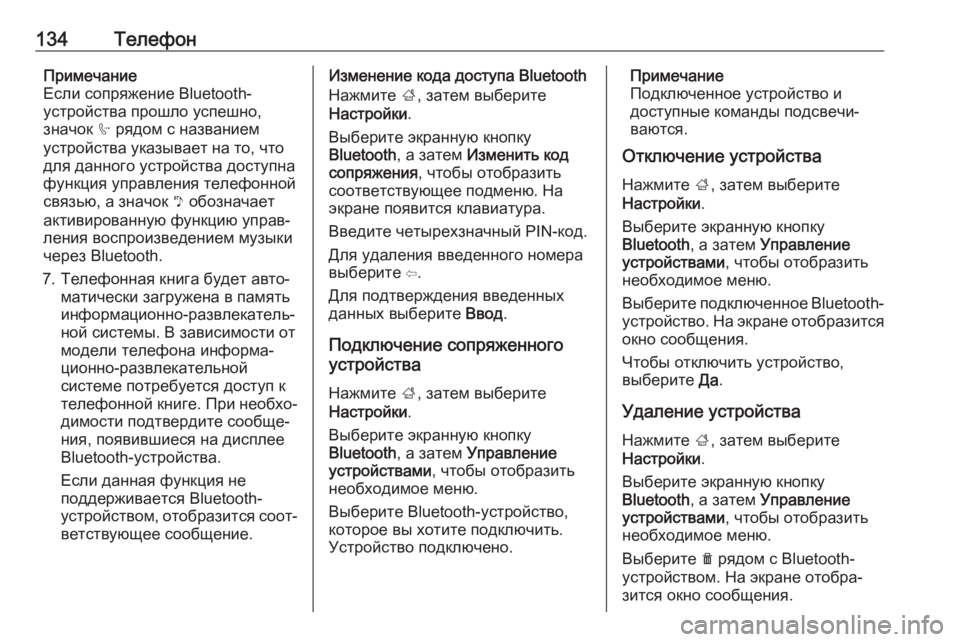
134–Ґ–µ–ї–µ—Д–Њ–љ–Я—А–Є–Љ–µ—З–∞–љ–Є–µ
–Х—Б–ї–Є —Б–Њ–њ—А—П–ґ–µ–љ–Є–µ Bluetooth-
—Г—Б—В—А–Њ–є—Б—В–≤–∞ –њ—А–Њ—И–ї–Њ —Г—Б–њ–µ—И–љ–Њ,
–Ј–љ–∞—З–Њ–Ї h —А—П–і–Њ–Љ —Б –љ–∞–Ј–≤–∞–љ–Є–µ–Љ
—Г—Б—В—А–Њ–є—Б—В–≤–∞ —Г–Ї–∞–Ј—Л–≤–∞–µ—В –љ–∞ —В–Њ, —З—В–Њ
–і–ї—П –і–∞–љ–љ–Њ–≥–Њ —Г—Б—В—А–Њ–є—Б—В–≤–∞ –і–Њ—Б—В—Г–њ–љ–∞
—Д—Г–љ–Ї—Ж–Є—П —Г–њ—А–∞–≤–ї–µ–љ–Є—П —В–µ–ї–µ—Д–Њ–љ–љ–Њ–є
—Б–≤—П–Ј—М—О, –∞ –Ј–љ–∞—З–Њ–Ї y –Њ–±–Њ–Ј–љ–∞—З–∞–µ—В
–∞–Ї—В–Є–≤–Є—А–Њ–≤–∞–љ–љ—Г—О —Д—Г–љ–Ї—Ж–Є—О —Г–њ—А–∞–≤вАР –ї–µ–љ–Є—П –≤–Њ—Б–њ—А–Њ–Є–Ј–≤–µ–і–µ–љ–Є–µ–Љ –Љ—Г–Ј—Л–Ї–Є
—З–µ—А–µ–Ј Bluetooth.
7. –Ґ–µ–ї–µ—Д–Њ–љ–љ–∞—П –Ї–љ–Є–≥–∞ –±—Г–і–µ—В –∞–≤—В–ЊвАР –Љ–∞—В–Є—З–µ—Б–Ї–Є –Ј–∞–≥—А—Г–ґ–µ–љ–∞ –≤ –њ–∞–Љ—П—В—М
–Є–љ—Д–Њ—А–Љ–∞—Ж–Є–Њ–љ–љ–Њ-—А–∞–Ј–≤–ї–µ–Ї–∞—В–µ–ї—МвАР
–љ–Њ–є —Б–Є—Б—В–µ–Љ—Л. –Т –Ј–∞–≤–Є—Б–Є–Љ–Њ—Б—В–Є –Њ—В
–Љ–Њ–і–µ–ї–Є —В–µ–ї–µ—Д–Њ–љ–∞ –Є–љ—Д–Њ—А–Љ–∞вАР
—Ж–Є–Њ–љ–љ–Њ-—А–∞–Ј–≤–ї–µ–Ї–∞—В–µ–ї—М–љ–Њ–є
—Б–Є—Б—В–µ–Љ–µ –њ–Њ—В—А–µ–±—Г–µ—В—Б—П –і–Њ—Б—В—Г–њ –Ї
—В–µ–ї–µ—Д–Њ–љ–љ–Њ–є –Ї–љ–Є–≥–µ. –Я—А–Є –љ–µ–Њ–±—Е–ЊвАР
–і–Є–Љ–Њ—Б—В–Є –њ–Њ–і—В–≤–µ—А–і–Є—В–µ —Б–Њ–Њ–±—Й–µвАР
–љ–Є—П, –њ–Њ—П–≤–Є–≤—И–Є–µ—Б—П –љ–∞ –і–Є—Б–њ–ї–µ–µ
Bluetooth-—Г—Б—В—А–Њ–є—Б—В–≤–∞.
–Х—Б–ї–Є –і–∞–љ–љ–∞—П —Д—Г–љ–Ї—Ж–Є—П –љ–µ
–њ–Њ–і–і–µ—А–ґ–Є–≤–∞–µ—В—Б—П Bluetooth-
—Г—Б—В—А–Њ–є—Б—В–≤–Њ–Љ, –Њ—В–Њ–±—А–∞–Ј–Є—В—Б—П —Б–Њ–Њ—ВвАР
–≤–µ—В—Б—В–≤—Г—О—Й–µ–µ —Б–Њ–Њ–±—Й–µ–љ–Є–µ.–Ш–Ј–Љ–µ–љ–µ–љ–Є–µ –Ї–Њ–і–∞ –і–Њ—Б—В—Г–њ–∞ Bluetooth
–Э–∞–ґ–Љ–Є—В–µ ;, –Ј–∞—В–µ–Љ –≤—Л–±–µ—А–Є—В–µ
–Э–∞—Б—В—А–Њ–є–Ї–Є .
–Т—Л–±–µ—А–Є—В–µ —Н–Ї—А–∞–љ–љ—Г—О –Ї–љ–Њ–њ–Ї—Г
Bluetooth , –∞ –Ј–∞—В–µ–Љ –Ш–Ј–Љ–µ–љ–Є—В—М –Ї–Њ–і
—Б–Њ–њ—А—П–ґ–µ–љ–Є—П , —З—В–Њ–±—Л –Њ—В–Њ–±—А–∞–Ј–Є—В—М
—Б–Њ–Њ—В–≤–µ—В—Б—В–≤—Г—О—Й–µ–µ –њ–Њ–і–Љ–µ–љ—О. –Э–∞
—Н–Ї—А–∞–љ–µ –њ–Њ—П–≤–Є—В—Б—П –Ї–ї–∞–≤–Є–∞—В—Г—А–∞.
–Т–≤–µ–і–Є—В–µ —З–µ—В—Л—А–µ—Е–Ј–љ–∞—З–љ—Л–є PIN-–Ї–Њ–і.
–Ф–ї—П —Г–і–∞–ї–µ–љ–Є—П –≤–≤–µ–і–µ–љ–љ–Њ–≥–Њ –љ–Њ–Љ–µ—А–∞
–≤—Л–±–µ—А–Є—В–µ вЗ¶.
–Ф–ї—П –њ–Њ–і—В–≤–µ—А–ґ–і–µ–љ–Є—П –≤–≤–µ–і–µ–љ–љ—Л—Е
–і–∞–љ–љ—Л—Е –≤—Л–±–µ—А–Є—В–µ –Т–≤–Њ–і.
–Я–Њ–і–Ї–ї—О—З–µ–љ–Є–µ —Б–Њ–њ—А—П–ґ–µ–љ–љ–Њ–≥–Њ
—Г—Б—В—А–Њ–є—Б—В–≤–∞
–Э–∞–ґ–Љ–Є—В–µ ;, –Ј–∞—В–µ–Љ –≤—Л–±–µ—А–Є—В–µ
–Э–∞—Б—В—А–Њ–є–Ї–Є .
–Т—Л–±–µ—А–Є—В–µ —Н–Ї—А–∞–љ–љ—Г—О –Ї–љ–Њ–њ–Ї—Г
Bluetooth , –∞ –Ј–∞—В–µ–Љ –£–њ—А–∞–≤–ї–µ–љ–Є–µ
—Г—Б—В—А–Њ–є—Б—В–≤–∞–Љ–Є , —З—В–Њ–±—Л –Њ—В–Њ–±—А–∞–Ј–Є—В—М
–љ–µ–Њ–±—Е–Њ–і–Є–Љ–Њ–µ –Љ–µ–љ—О.
–Т—Л–±–µ—А–Є—В–µ Bluetooth-—Г—Б—В—А–Њ–є—Б—В–≤–Њ,
–Ї–Њ—В–Њ—А–Њ–µ –≤—Л —Е–Њ—В–Є—В–µ –њ–Њ–і–Ї–ї—О—З–Є—В—М.
–£—Б—В—А–Њ–є—Б—В–≤–Њ –њ–Њ–і–Ї–ї—О—З–µ–љ–Њ.–Я—А–Є–Љ–µ—З–∞–љ–Є–µ
–Я–Њ–і–Ї–ї—О—З–µ–љ–љ–Њ–µ —Г—Б—В—А–Њ–є—Б—В–≤–Њ –Є
–і–Њ—Б—В—Г–њ–љ—Л–µ –Ї–Њ–Љ–∞–љ–і—Л –њ–Њ–і—Б–≤–µ—З–ЄвАР
–≤–∞—О—В—Б—П.
–Ю—В–Ї–ї—О—З–µ–љ–Є–µ —Г—Б—В—А–Њ–є—Б—В–≤–∞
–Э–∞–ґ–Љ–Є—В–µ ;, –Ј–∞—В–µ–Љ –≤—Л–±–µ—А–Є—В–µ
–Э–∞—Б—В—А–Њ–є–Ї–Є .
–Т—Л–±–µ—А–Є—В–µ —Н–Ї—А–∞–љ–љ—Г—О –Ї–љ–Њ–њ–Ї—Г
Bluetooth , –∞ –Ј–∞—В–µ–Љ –£–њ—А–∞–≤–ї–µ–љ–Є–µ
—Г—Б—В—А–Њ–є—Б—В–≤–∞–Љ–Є , —З—В–Њ–±—Л –Њ—В–Њ–±—А–∞–Ј–Є—В—М
–љ–µ–Њ–±—Е–Њ–і–Є–Љ–Њ–µ –Љ–µ–љ—О.
–Т—Л–±–µ—А–Є—В–µ –њ–Њ–і–Ї–ї—О—З–µ–љ–љ–Њ–µ Bluetooth-
—Г—Б—В—А–Њ–є—Б—В–≤–Њ. –Э–∞ —Н–Ї—А–∞–љ–µ –Њ—В–Њ–±—А–∞–Ј–Є—В—Б—П –Њ–Ї–љ–Њ —Б–Њ–Њ–±—Й–µ–љ–Є—П.
–І—В–Њ–±—Л –Њ—В–Ї–ї—О—З–Є—В—М —Г—Б—В—А–Њ–є—Б—В–≤–Њ,
–≤—Л–±–µ—А–Є—В–µ –Ф–∞.
–£–і–∞–ї–µ–љ–Є–µ —Г—Б—В—А–Њ–є—Б—В–≤–∞
–Э–∞–ґ–Љ–Є—В–µ ;, –Ј–∞—В–µ–Љ –≤—Л–±–µ—А–Є—В–µ
–Э–∞—Б—В—А–Њ–є–Ї–Є .
–Т—Л–±–µ—А–Є—В–µ —Н–Ї—А–∞–љ–љ—Г—О –Ї–љ–Њ–њ–Ї—Г
Bluetooth , –∞ –Ј–∞—В–µ–Љ –£–њ—А–∞–≤–ї–µ–љ–Є–µ
—Г—Б—В—А–Њ–є—Б—В–≤–∞–Љ–Є , —З—В–Њ–±—Л –Њ—В–Њ–±—А–∞–Ј–Є—В—М
–љ–µ–Њ–±—Е–Њ–і–Є–Љ–Њ–µ –Љ–µ–љ—О.
–Т—Л–±–µ—А–Є—В–µ e —А—П–і–Њ–Љ —Б Bluetooth-
—Г—Б—В—А–Њ–є—Б—В–≤–Њ–Љ. –Э–∞ —Н–Ї—А–∞–љ–µ –Њ—В–Њ–±—А–∞вАР
–Ј–Є—В—Б—П –Њ–Ї–љ–Њ —Б–Њ–Њ–±—Й–µ–љ–Є—П.
Page 135 of 179
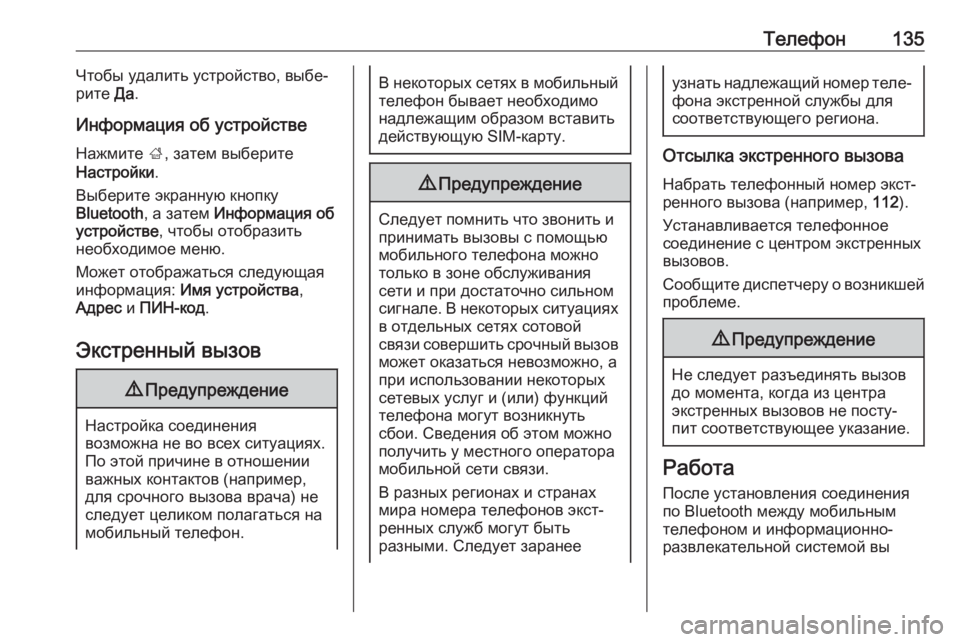
–Ґ–µ–ї–µ—Д–Њ–љ135–І—В–Њ–±—Л —Г–і–∞–ї–Є—В—М —Г—Б—В—А–Њ–є—Б—В–≤–Њ, –≤—Л–±–µвАР
—А–Є—В–µ –Ф–∞.
–Ш–љ—Д–Њ—А–Љ–∞—Ж–Є—П –Њ–± —Г—Б—В—А–Њ–є—Б—В–≤–µ –Э–∞–ґ–Љ–Є—В–µ ;, –Ј–∞—В–µ–Љ –≤—Л–±–µ—А–Є—В–µ
–Э–∞—Б—В—А–Њ–є–Ї–Є .
–Т—Л–±–µ—А–Є—В–µ —Н–Ї—А–∞–љ–љ—Г—О –Ї–љ–Њ–њ–Ї—Г
Bluetooth , –∞ –Ј–∞—В–µ–Љ –Ш–љ—Д–Њ—А–Љ–∞—Ж–Є—П –Њ–±
—Г—Б—В—А–Њ–є—Б—В–≤–µ , —З—В–Њ–±—Л –Њ—В–Њ–±—А–∞–Ј–Є—В—М
–љ–µ–Њ–±—Е–Њ–і–Є–Љ–Њ–µ –Љ–µ–љ—О.
–Ь–Њ–ґ–µ—В –Њ—В–Њ–±—А–∞–ґ–∞—В—М—Б—П —Б–ї–µ–і—Г—О—Й–∞—П
–Є–љ—Д–Њ—А–Љ–∞—Ж–Є—П: –Ш–Љ—П —Г—Б—В—А–Њ–є—Б—В–≤–∞ ,
–Р–і—А–µ—Б –Є –Я–Ш–Э-–Ї–Њ–і .
–≠–Ї—Б—В—А–µ–љ–љ—Л–є –≤—Л–Ј–Њ–≤9 –Я—А–µ–і—Г–њ—А–µ–ґ–і–µ–љ–Є–µ
–Э–∞—Б—В—А–Њ–є–Ї–∞ —Б–Њ–µ–і–Є–љ–µ–љ–Є—П
–≤–Њ–Ј–Љ–Њ–ґ–љ–∞ –љ–µ –≤–Њ –≤—Б–µ—Е —Б–Є—В—Г–∞—Ж–Є—П—Е.
–Я–Њ —Н—В–Њ–є –њ—А–Є—З–Є–љ–µ –≤ –Њ—В–љ–Њ—И–µ–љ–Є–Є
–≤–∞–ґ–љ—Л—Е –Ї–Њ–љ—В–∞–Ї—В–Њ–≤ (–љ–∞–њ—А–Є–Љ–µ—А,
–і–ї—П —Б—А–Њ—З–љ–Њ–≥–Њ –≤—Л–Ј–Њ–≤–∞ –≤—А–∞—З–∞) –љ–µ
—Б–ї–µ–і—Г–µ—В —Ж–µ–ї–Є–Ї–Њ–Љ –њ–Њ–ї–∞–≥–∞—В—М—Б—П –љ–∞
–Љ–Њ–±–Є–ї—М–љ—Л–є —В–µ–ї–µ—Д–Њ–љ.
–Т –љ–µ–Ї–Њ—В–Њ—А—Л—Е —Б–µ—В—П—Е –≤ –Љ–Њ–±–Є–ї—М–љ—Л–є —В–µ–ї–µ—Д–Њ–љ –±—Л–≤–∞–µ—В –љ–µ–Њ–±—Е–Њ–і–Є–Љ–Њ
–љ–∞–і–ї–µ–ґ–∞—Й–Є–Љ –Њ–±—А–∞–Ј–Њ–Љ –≤—Б—В–∞–≤–Є—В—М
–і–µ–є—Б—В–≤—Г—О—Й—Г—О SIM-–Ї–∞—А—В—Г.9 –Я—А–µ–і—Г–њ—А–µ–ґ–і–µ–љ–Є–µ
–°–ї–µ–і—Г–µ—В –њ–Њ–Љ–љ–Є—В—М —З—В–Њ –Ј–≤–Њ–љ–Є—В—М –Є
–њ—А–Є–љ–Є–Љ–∞—В—М –≤—Л–Ј–Њ–≤—Л —Б –њ–Њ–Љ–Њ—Й—М—О
–Љ–Њ–±–Є–ї—М–љ–Њ–≥–Њ —В–µ–ї–µ—Д–Њ–љ–∞ –Љ–Њ–ґ–љ–Њ
—В–Њ–ї—М–Ї–Њ –≤ –Ј–Њ–љ–µ –Њ–±—Б–ї—Г–ґ–Є–≤–∞–љ–Є—П
—Б–µ—В–Є –Є –њ—А–Є –і–Њ—Б—В–∞—В–Њ—З–љ–Њ —Б–Є–ї—М–љ–Њ–Љ
—Б–Є–≥–љ–∞–ї–µ. –Т –љ–µ–Ї–Њ—В–Њ—А—Л—Е —Б–Є—В—Г–∞—Ж–Є—П—Е –≤ –Њ—В–і–µ–ї—М–љ—Л—Е —Б–µ—В—П—Е —Б–Њ—В–Њ–≤–Њ–є
—Б–≤—П–Ј–Є —Б–Њ–≤–µ—А—И–Є—В—М —Б—А–Њ—З–љ—Л–є –≤—Л–Ј–Њ–≤ –Љ–Њ–ґ–µ—В –Њ–Ї–∞–Ј–∞—В—М—Б—П –љ–µ–≤–Њ–Ј–Љ–Њ–ґ–љ–Њ, –∞
–њ—А–Є –Є—Б–њ–Њ–ї—М–Ј–Њ–≤–∞–љ–Є–Є –љ–µ–Ї–Њ—В–Њ—А—Л—Е
—Б–µ—В–µ–≤—Л—Е —Г—Б–ї—Г–≥ –Є (–Є–ї–Є) —Д—Г–љ–Ї—Ж–Є–є
—В–µ–ї–µ—Д–Њ–љ–∞ –Љ–Њ–≥—Г—В –≤–Њ–Ј–љ–Є–Ї–љ—Г—В—М
—Б–±–Њ–Є. –°–≤–µ–і–µ–љ–Є—П –Њ–± —Н—В–Њ–Љ –Љ–Њ–ґ–љ–Њ
–њ–Њ–ї—Г—З–Є—В—М —Г –Љ–µ—Б—В–љ–Њ–≥–Њ –Њ–њ–µ—А–∞—В–Њ—А–∞ –Љ–Њ–±–Є–ї—М–љ–Њ–є —Б–µ—В–Є —Б–≤—П–Ј–Є.
–Т —А–∞–Ј–љ—Л—Е —А–µ–≥–Є–Њ–љ–∞—Е –Є —Б—В—А–∞–љ–∞—Е
–Љ–Є—А–∞ –љ–Њ–Љ–µ—А–∞ —В–µ–ї–µ—Д–Њ–љ–Њ–≤ —Н–Ї—Б—ВвАР
—А–µ–љ–љ—Л—Е —Б–ї—Г–ґ–± –Љ–Њ–≥—Г—В –±—Л—В—М
—А–∞–Ј–љ—Л–Љ–Є. –°–ї–µ–і—Г–µ—В –Ј–∞—А–∞–љ–µ–µ
—Г–Ј–љ–∞—В—М –љ–∞–і–ї–µ–ґ–∞—Й–Є–є –љ–Њ–Љ–µ—А —В–µ–ї–µвАР
—Д–Њ–љ–∞ —Н–Ї—Б—В—А–µ–љ–љ–Њ–є —Б–ї—Г–ґ–±—Л –і–ї—П
—Б–Њ–Њ—В–≤–µ—В—Б—В–≤—Г—О—Й–µ–≥–Њ —А–µ–≥–Є–Њ–љ–∞.
–Ю—В—Б—Л–ї–Ї–∞ —Н–Ї—Б—В—А–µ–љ–љ–Њ–≥–Њ –≤—Л–Ј–Њ–≤–∞
–Э–∞–±—А–∞—В—М —В–µ–ї–µ—Д–Њ–љ–љ—Л–є –љ–Њ–Љ–µ—А —Н–Ї—Б—ВвАР
—А–µ–љ–љ–Њ–≥–Њ –≤—Л–Ј–Њ–≤–∞ (–љ–∞–њ—А–Є–Љ–µ—А, 112).
–£—Б—В–∞–љ–∞–≤–ї–Є–≤–∞–µ—В—Б—П —В–µ–ї–µ—Д–Њ–љ–љ–Њ–µ
—Б–Њ–µ–і–Є–љ–µ–љ–Є–µ —Б —Ж–µ–љ—В—А–Њ–Љ —Н–Ї—Б—В—А–µ–љ–љ—Л—Е
–≤—Л–Ј–Њ–≤–Њ–≤.
–°–Њ–Њ–±—Й–Є—В–µ –і–Є—Б–њ–µ—В—З–µ—А—Г –Њ –≤–Њ–Ј–љ–Є–Ї—И–µ–є
–њ—А–Њ–±–ї–µ–Љ–µ.
9 –Я—А–µ–і—Г–њ—А–µ–ґ–і–µ–љ–Є–µ
–Э–µ —Б–ї–µ–і—Г–µ—В —А–∞–Ј—К–µ–і–Є–љ—П—В—М –≤—Л–Ј–Њ–≤
–і–Њ –Љ–Њ–Љ–µ–љ—В–∞, –Ї–Њ–≥–і–∞ –Є–Ј —Ж–µ–љ—В—А–∞
—Н–Ї—Б—В—А–µ–љ–љ—Л—Е –≤—Л–Ј–Њ–≤–Њ–≤ –љ–µ –њ–Њ—Б—В—ГвАР
–њ–Є—В —Б–Њ–Њ—В–≤–µ—В—Б—В–≤—Г—О—Й–µ–µ —Г–Ї–∞–Ј–∞–љ–Є–µ.
–†–∞–±–Њ—В–∞
–Я–Њ—Б–ї–µ —Г—Б—В–∞–љ–Њ–≤–ї–µ–љ–Є—П —Б–Њ–µ–і–Є–љ–µ–љ–Є—П –њ–Њ Bluetooth –Љ–µ–ґ–і—Г –Љ–Њ–±–Є–ї—М–љ—Л–Љ —В–µ–ї–µ—Д–Њ–љ–Њ–Љ –Є –Є–љ—Д–Њ—А–Љ–∞—Ж–Є–Њ–љ–љ–Њ-
—А–∞–Ј–≤–ї–µ–Ї–∞—В–µ–ї—М–љ–Њ–є —Б–Є—Б—В–µ–Љ–Њ–є –≤—Л
Page 136 of 179
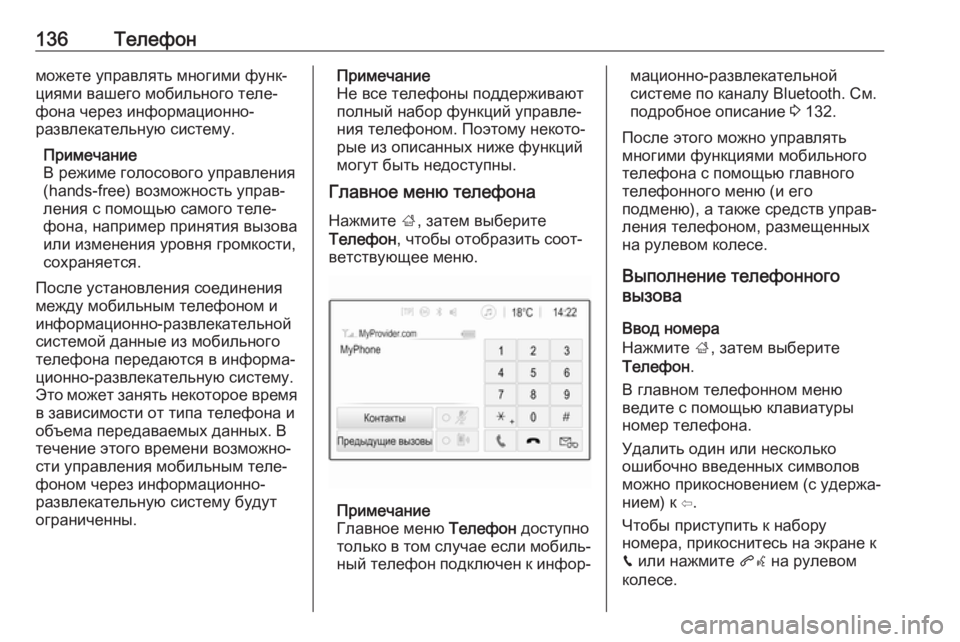
136–Ґ–µ–ї–µ—Д–Њ–љ–Љ–Њ–ґ–µ—В–µ —Г–њ—А–∞–≤–ї—П—В—М –Љ–љ–Њ–≥–Є–Љ–Є —Д—Г–љ–ЇвАР
—Ж–Є—П–Љ–Є –≤–∞—И–µ–≥–Њ –Љ–Њ–±–Є–ї—М–љ–Њ–≥–Њ —В–µ–ї–µвАР
—Д–Њ–љ–∞ —З–µ—А–µ–Ј –Є–љ—Д–Њ—А–Љ–∞—Ж–Є–Њ–љ–љ–Њ-
—А–∞–Ј–≤–ї–µ–Ї–∞—В–µ–ї—М–љ—Г—О —Б–Є—Б—В–µ–Љ—Г.
–Я—А–Є–Љ–µ—З–∞–љ–Є–µ
–Т —А–µ–ґ–Є–Љ–µ –≥–Њ–ї–Њ—Б–Њ–≤–Њ–≥–Њ —Г–њ—А–∞–≤–ї–µ–љ–Є—П
(hands-free) –≤–Њ–Ј–Љ–Њ–ґ–љ–Њ—Б—В—М —Г–њ—А–∞–≤вАР
–ї–µ–љ–Є—П —Б –њ–Њ–Љ–Њ—Й—М—О —Б–∞–Љ–Њ–≥–Њ —В–µ–ї–µвАР
—Д–Њ–љ–∞, –љ–∞–њ—А–Є–Љ–µ—А –њ—А–Є–љ—П—В–Є—П –≤—Л–Ј–Њ–≤–∞
–Є–ї–Є –Є–Ј–Љ–µ–љ–µ–љ–Є—П —Г—А–Њ–≤–љ—П –≥—А–Њ–Љ–Ї–Њ—Б—В–Є,
—Б–Њ—Е—А–∞–љ—П–µ—В—Б—П.
–Я–Њ—Б–ї–µ —Г—Б—В–∞–љ–Њ–≤–ї–µ–љ–Є—П —Б–Њ–µ–і–Є–љ–µ–љ–Є—П
–Љ–µ–ґ–і—Г –Љ–Њ–±–Є–ї—М–љ—Л–Љ —В–µ–ї–µ—Д–Њ–љ–Њ–Љ –Є
–Є–љ—Д–Њ—А–Љ–∞—Ж–Є–Њ–љ–љ–Њ-—А–∞–Ј–≤–ї–µ–Ї–∞—В–µ–ї—М–љ–Њ–є
—Б–Є—Б—В–µ–Љ–Њ–є –і–∞–љ–љ—Л–µ –Є–Ј –Љ–Њ–±–Є–ї—М–љ–Њ–≥–Њ
—В–µ–ї–µ—Д–Њ–љ–∞ –њ–µ—А–µ–і–∞—О—В—Б—П –≤ –Є–љ—Д–Њ—А–Љ–∞вАР
—Ж–Є–Њ–љ–љ–Њ-—А–∞–Ј–≤–ї–µ–Ї–∞—В–µ–ї—М–љ—Г—О —Б–Є—Б—В–µ–Љ—Г.
–≠—В–Њ –Љ–Њ–ґ–µ—В –Ј–∞–љ—П—В—М –љ–µ–Ї–Њ—В–Њ—А–Њ–µ –≤—А–µ–Љ—П –≤ –Ј–∞–≤–Є—Б–Є–Љ–Њ—Б—В–Є –Њ—В —В–Є–њ–∞ —В–µ–ї–µ—Д–Њ–љ–∞ –Є
–Њ–±—К–µ–Љ–∞ –њ–µ—А–µ–і–∞–≤–∞–µ–Љ—Л—Е –і–∞–љ–љ—Л—Е. –Т
—В–µ—З–µ–љ–Є–µ —Н—В–Њ–≥–Њ –≤—А–µ–Љ–µ–љ–Є –≤–Њ–Ј–Љ–Њ–ґ–љ–ЊвАР
—Б—В–Є —Г–њ—А–∞–≤–ї–µ–љ–Є—П –Љ–Њ–±–Є–ї—М–љ—Л–Љ —В–µ–ї–µвАР
—Д–Њ–љ–Њ–Љ —З–µ—А–µ–Ј –Є–љ—Д–Њ—А–Љ–∞—Ж–Є–Њ–љ–љ–Њ-
—А–∞–Ј–≤–ї–µ–Ї–∞—В–µ–ї—М–љ—Г—О —Б–Є—Б—В–µ–Љ—Г –±—Г–і—Г—В
–Њ–≥—А–∞–љ–Є—З–µ–љ–љ—Л.–Я—А–Є–Љ–µ—З–∞–љ–Є–µ
–Э–µ –≤—Б–µ —В–µ–ї–µ—Д–Њ–љ—Л –њ–Њ–і–і–µ—А–ґ–Є–≤–∞—О—В
–њ–Њ–ї–љ—Л–є –љ–∞–±–Њ—А —Д—Г–љ–Ї—Ж–Є–є —Г–њ—А–∞–≤–ї–µвАР
–љ–Є—П —В–µ–ї–µ—Д–Њ–љ–Њ–Љ. –Я–Њ—Н—В–Њ–Љ—Г –љ–µ–Ї–Њ—В–ЊвАР
—А—Л–µ –Є–Ј –Њ–њ–Є—Б–∞–љ–љ—Л—Е –љ–Є–ґ–µ —Д—Г–љ–Ї—Ж–Є–є
–Љ–Њ–≥—Г—В –±—Л—В—М –љ–µ–і–Њ—Б—В—Г–њ–љ—Л.
–У–ї–∞–≤–љ–Њ–µ –Љ–µ–љ—О —В–µ–ї–µ—Д–Њ–љ–∞
–Э–∞–ґ–Љ–Є—В–µ ;, –Ј–∞—В–µ–Љ –≤—Л–±–µ—А–Є—В–µ
–Ґ–µ–ї–µ—Д–Њ–љ , —З—В–Њ–±—Л –Њ—В–Њ–±—А–∞–Ј–Є—В—М —Б–Њ–Њ—ВвАР
–≤–µ—В—Б—В–≤—Г—О—Й–µ–µ –Љ–µ–љ—О.
–Я—А–Є–Љ–µ—З–∞–љ–Є–µ
–У–ї–∞–≤–љ–Њ–µ –Љ–µ–љ—О –Ґ–µ–ї–µ—Д–Њ–љ –і–Њ—Б—В—Г–њ–љ–Њ
—В–Њ–ї—М–Ї–Њ –≤ —В–Њ–Љ —Б–ї—Г—З–∞–µ –µ—Б–ї–Є –Љ–Њ–±–Є–ї—МвАР
–љ—Л–є —В–µ–ї–µ—Д–Њ–љ –њ–Њ–і–Ї–ї—О—З–µ–љ –Ї –Є–љ—Д–Њ—АвАР
–Љ–∞—Ж–Є–Њ–љ–љ–Њ-—А–∞–Ј–≤–ї–µ–Ї–∞—В–µ–ї—М–љ–Њ–є
—Б–Є—Б—В–µ–Љ–µ –њ–Њ –Ї–∞–љ–∞–ї—Г Bluetooth. –°–Љ.
–њ–Њ–і—А–Њ–±–љ–Њ–µ –Њ–њ–Є—Б–∞–љ–Є–µ 3 132.
–Я–Њ—Б–ї–µ —Н—В–Њ–≥–Њ –Љ–Њ–ґ–љ–Њ —Г–њ—А–∞–≤–ї—П—В—М
–Љ–љ–Њ–≥–Є–Љ–Є —Д—Г–љ–Ї—Ж–Є—П–Љ–Є –Љ–Њ–±–Є–ї—М–љ–Њ–≥–Њ
—В–µ–ї–µ—Д–Њ–љ–∞ —Б –њ–Њ–Љ–Њ—Й—М—О –≥–ї–∞–≤–љ–Њ–≥–Њ
—В–µ–ї–µ—Д–Њ–љ–љ–Њ–≥–Њ –Љ–µ–љ—О (–Є –µ–≥–Њ
–њ–Њ–і–Љ–µ–љ—О), –∞ —В–∞–Ї–ґ–µ —Б—А–µ–і—Б—В–≤ —Г–њ—А–∞–≤вАР
–ї–µ–љ–Є—П —В–µ–ї–µ—Д–Њ–љ–Њ–Љ, —А–∞–Ј–Љ–µ—Й–µ–љ–љ—Л—Е
–љ–∞ —А—Г–ї–µ–≤–Њ–Љ –Ї–Њ–ї–µ—Б–µ.
–Т—Л–њ–Њ–ї–љ–µ–љ–Є–µ —В–µ–ї–µ—Д–Њ–љ–љ–Њ–≥–Њ
–≤—Л–Ј–Њ–≤–∞
–Т–≤–Њ–і –љ–Њ–Љ–µ—А–∞
–Э–∞–ґ–Љ–Є—В–µ ;, –Ј–∞—В–µ–Љ –≤—Л–±–µ—А–Є—В–µ
–Ґ–µ–ї–µ—Д–Њ–љ .
–Т –≥–ї–∞–≤–љ–Њ–Љ —В–µ–ї–µ—Д–Њ–љ–љ–Њ–Љ –Љ–µ–љ—О
–≤–µ–і–Є—В–µ —Б –њ–Њ–Љ–Њ—Й—М—О –Ї–ї–∞–≤–Є–∞—В—Г—А—Л
–љ–Њ–Љ–µ—А —В–µ–ї–µ—Д–Њ–љ–∞.
–£–і–∞–ї–Є—В—М –Њ–і–Є–љ –Є–ї–Є –љ–µ—Б–Ї–Њ–ї—М–Ї–Њ
–Њ—И–Є–±–Њ—З–љ–Њ –≤–≤–µ–і–µ–љ–љ—Л—Е —Б–Є–Љ–≤–Њ–ї–Њ–≤
–Љ–Њ–ґ–љ–Њ –њ—А–Є–Ї–Њ—Б–љ–Њ–≤–µ–љ–Є–µ–Љ (—Б —Г–і–µ—А–ґ–∞вАР
–љ–Є–µ–Љ) –Ї вЗ¶.
–І—В–Њ–±—Л –њ—А–Є—Б—В—Г–њ–Є—В—М –Ї –љ–∞–±–Њ—А—Г
–љ–Њ–Љ–µ—А–∞, –њ—А–Є–Ї–Њ—Б–љ–Є—В–µ—Б—М –љ–∞ —Н–Ї—А–∞–љ–µ –Ї
v –Є–ї–Є –љ–∞–ґ–Љ–Є—В–µ qw –љ–∞ —А—Г–ї–µ–≤–Њ–Љ
–Ї–Њ–ї–µ—Б–µ.
Page 137 of 179
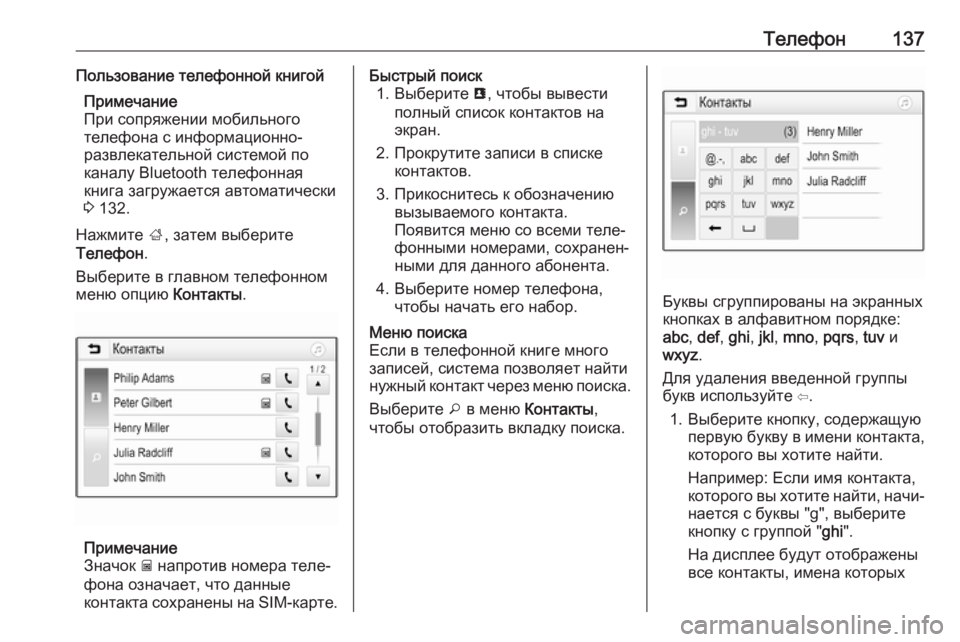
–Ґ–µ–ї–µ—Д–Њ–љ137–Я–Њ–ї—М–Ј–Њ–≤–∞–љ–Є–µ —В–µ–ї–µ—Д–Њ–љ–љ–Њ–є –Ї–љ–Є–≥–Њ–є–Я—А–Є–Љ–µ—З–∞–љ–Є–µ
–Я—А–Є —Б–Њ–њ—А—П–ґ–µ–љ–Є–Є –Љ–Њ–±–Є–ї—М–љ–Њ–≥–Њ
—В–µ–ї–µ—Д–Њ–љ–∞ —Б –Є–љ—Д–Њ—А–Љ–∞—Ж–Є–Њ–љ–љ–Њ-
—А–∞–Ј–≤–ї–µ–Ї–∞—В–µ–ї—М–љ–Њ–є —Б–Є—Б—В–µ–Љ–Њ–є –њ–Њ
–Ї–∞–љ–∞–ї—Г Bluetooth —В–µ–ї–µ—Д–Њ–љ–љ–∞—П
–Ї–љ–Є–≥–∞ –Ј–∞–≥—А—Г–ґ–∞–µ—В—Б—П –∞–≤—В–Њ–Љ–∞—В–Є—З–µ—Б–Ї–Є
3 132.
–Э–∞–ґ–Љ–Є—В–µ ;, –Ј–∞—В–µ–Љ –≤—Л–±–µ—А–Є—В–µ
–Ґ–µ–ї–µ—Д–Њ–љ .
–Т—Л–±–µ—А–Є—В–µ –≤ –≥–ї–∞–≤–љ–Њ–Љ —В–µ–ї–µ—Д–Њ–љ–љ–Њ–Љ
–Љ–µ–љ—О –Њ–њ—Ж–Є—О –Ъ–Њ–љ—В–∞–Ї—В—Л.
–Я—А–Є–Љ–µ—З–∞–љ–Є–µ
–Ч–љ–∞—З–Њ–Ї g –љ–∞–њ—А–Њ—В–Є–≤ –љ–Њ–Љ–µ—А–∞ —В–µ–ї–µвАР
—Д–Њ–љ–∞ –Њ–Ј–љ–∞—З–∞–µ—В, —З—В–Њ –і–∞–љ–љ—Л–µ
–Ї–Њ–љ—В–∞–Ї—В–∞ —Б–Њ—Е—А–∞–љ–µ–љ—Л –љ–∞ SIM- –Ї–∞—А—В–µ.
–С—Л—Б—В—А—Л–є –њ–Њ–Є—Б–Ї
1. –Т—Л–±–µ—А–Є—В–µ u, —З—В–Њ–±—Л –≤—Л–≤–µ—Б—В–Є
–њ–Њ–ї–љ—Л–є —Б–њ–Є—Б–Њ–Ї –Ї–Њ–љ—В–∞–Ї—В–Њ–≤ –љ–∞
—Н–Ї—А–∞–љ.
2. –Я—А–Њ–Ї—А—Г—В–Є—В–µ –Ј–∞–њ–Є—Б–Є –≤ —Б–њ–Є—Б–Ї–µ –Ї–Њ–љ—В–∞–Ї—В–Њ–≤.
3. –Я—А–Є–Ї–Њ—Б–љ–Є—В–µ—Б—М –Ї –Њ–±–Њ–Ј–љ–∞—З–µ–љ–Є—О –≤—Л–Ј—Л–≤–∞–µ–Љ–Њ–≥–Њ –Ї–Њ–љ—В–∞–Ї—В–∞.
–Я–Њ—П–≤–Є—В—Б—П –Љ–µ–љ—О —Б–Њ –≤—Б–µ–Љ–Є —В–µ–ї–µвАР —Д–Њ–љ–љ—Л–Љ–Є –љ–Њ–Љ–µ—А–∞–Љ–Є, —Б–Њ—Е—А–∞–љ–µ–љвАР–љ—Л–Љ–Є –і–ї—П –і–∞–љ–љ–Њ–≥–Њ –∞–±–Њ–љ–µ–љ—В–∞.
4. –Т—Л–±–µ—А–Є—В–µ –љ–Њ–Љ–µ—А —В–µ–ї–µ—Д–Њ–љ–∞, —З—В–Њ–±—Л –љ–∞—З–∞—В—М –µ–≥–Њ –љ–∞–±–Њ—А.–Ь–µ–љ—О –њ–Њ–Є—Б–Ї–∞
–Х—Б–ї–Є –≤ —В–µ–ї–µ—Д–Њ–љ–љ–Њ–є –Ї–љ–Є–≥–µ –Љ–љ–Њ–≥–Њ
–Ј–∞–њ–Є—Б–µ–є, —Б–Є—Б—В–µ–Љ–∞ –њ–Њ–Ј–≤–Њ–ї—П–µ—В –љ–∞–є—В–Є
–љ—Г–ґ–љ—Л–є –Ї–Њ–љ—В–∞–Ї—В —З–µ—А–µ–Ј –Љ–µ–љ—О –њ–Њ–Є—Б–Ї–∞.
–Т—Л–±–µ—А–Є—В–µ o –≤ –Љ–µ–љ—О –Ъ–Њ–љ—В–∞–Ї—В—Л ,
—З—В–Њ–±—Л –Њ—В–Њ–±—А–∞–Ј–Є—В—М –≤–Ї–ї–∞–і–Ї—Г –њ–Њ–Є—Б–Ї–∞.
–С—Г–Ї–≤—Л —Б–≥—А—Г–њ–њ–Є—А–Њ–≤–∞–љ—Л –љ–∞ —Н–Ї—А–∞–љ–љ—Л—Е
–Ї–љ–Њ–њ–Ї–∞—Е –≤ –∞–ї—Д–∞–≤–Є—В–љ–Њ–Љ –њ–Њ—А—П–і–Ї–µ:
abc , def , ghi , jkl , mno , pqrs , tuv –Є
wxyz .
–Ф–ї—П —Г–і–∞–ї–µ–љ–Є—П –≤–≤–µ–і–µ–љ–љ–Њ–є –≥—А—Г–њ–њ—Л
–±—Г–Ї–≤ –Є—Б–њ–Њ–ї—М–Ј—Г–є—В–µ вЗ¶.
1. –Т—Л–±–µ—А–Є—В–µ –Ї–љ–Њ–њ–Ї—Г, —Б–Њ–і–µ—А–ґ–∞—Й—Г—О –њ–µ—А–≤—Г—О –±—Г–Ї–≤—Г –≤ –Є–Љ–µ–љ–Є –Ї–Њ–љ—В–∞–Ї—В–∞,
–Ї–Њ—В–Њ—А–Њ–≥–Њ –≤—Л —Е–Њ—В–Є—В–µ –љ–∞–є—В–Є.
–Э–∞–њ—А–Є–Љ–µ—А: –Х—Б–ї–Є –Є–Љ—П –Ї–Њ–љ—В–∞–Ї—В–∞,
–Ї–Њ—В–Њ—А–Њ–≥–Њ –≤—Л —Е–Њ—В–Є—В–µ –љ–∞–є—В–Є, –љ–∞—З–ЄвАР –љ–∞–µ—В—Б—П —Б –±—Г–Ї–≤—Л "g", –≤—Л–±–µ—А–Є—В–µ
–Ї–љ–Њ–њ–Ї—Г —Б –≥—А—Г–њ–њ–Њ–є " ghi".
–Э–∞ –і–Є—Б–њ–ї–µ–µ –±—Г–і—Г—В –Њ—В–Њ–±—А–∞–ґ–µ–љ—Л –≤—Б–µ –Ї–Њ–љ—В–∞–Ї—В—Л, –Є–Љ–µ–љ–∞ –Ї–Њ—В–Њ—А—Л—Е
Page 138 of 179
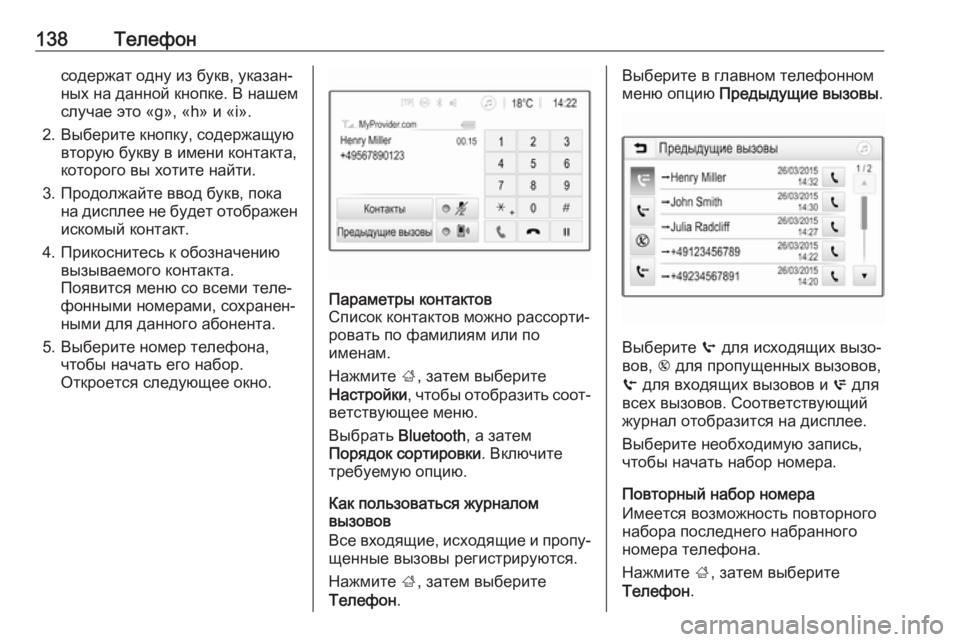
138–Ґ–µ–ї–µ—Д–Њ–љ—Б–Њ–і–µ—А–ґ–∞—В –Њ–і–љ—Г –Є–Ј –±—Г–Ї–≤, —Г–Ї–∞–Ј–∞–љвАР–љ—Л—Е –љ–∞ –і–∞–љ–љ–Њ–є –Ї–љ–Њ–њ–Ї–µ. –Т –љ–∞—И–µ–Љ
—Б–ї—Г—З–∞–µ —Н—В–Њ ¬Ђg¬ї, ¬Ђh¬ї –Є ¬Ђi¬ї.
2. –Т—Л–±–µ—А–Є—В–µ –Ї–љ–Њ–њ–Ї—Г, —Б–Њ–і–µ—А–ґ–∞—Й—Г—О –≤—В–Њ—А—Г—О –±—Г–Ї–≤—Г –≤ –Є–Љ–µ–љ–Є –Ї–Њ–љ—В–∞–Ї—В–∞,
–Ї–Њ—В–Њ—А–Њ–≥–Њ –≤—Л —Е–Њ—В–Є—В–µ –љ–∞–є—В–Є.
3. –Я—А–Њ–і–Њ–ї–ґ–∞–є—В–µ –≤–≤–Њ–і –±—Г–Ї–≤, –њ–Њ–Ї–∞ –љ–∞ –і–Є—Б–њ–ї–µ–µ –љ–µ –±—Г–і–µ—В –Њ—В–Њ–±—А–∞–ґ–µ–љ
–Є—Б–Ї–Њ–Љ—Л–є –Ї–Њ–љ—В–∞–Ї—В.
4. –Я—А–Є–Ї–Њ—Б–љ–Є—В–µ—Б—М –Ї –Њ–±–Њ–Ј–љ–∞—З–µ–љ–Є—О –≤—Л–Ј—Л–≤–∞–µ–Љ–Њ–≥–Њ –Ї–Њ–љ—В–∞–Ї—В–∞.
–Я–Њ—П–≤–Є—В—Б—П –Љ–µ–љ—О —Б–Њ –≤—Б–µ–Љ–Є —В–µ–ї–µвАР —Д–Њ–љ–љ—Л–Љ–Є –љ–Њ–Љ–µ—А–∞–Љ–Є, —Б–Њ—Е—А–∞–љ–µ–љвАР
–љ—Л–Љ–Є –і–ї—П –і–∞–љ–љ–Њ–≥–Њ –∞–±–Њ–љ–µ–љ—В–∞.
5. –Т—Л–±–µ—А–Є—В–µ –љ–Њ–Љ–µ—А —В–µ–ї–µ—Д–Њ–љ–∞, —З—В–Њ–±—Л –љ–∞—З–∞—В—М –µ–≥–Њ –љ–∞–±–Њ—А.
–Ю—В–Ї—А–Њ–µ—В—Б—П —Б–ї–µ–і—Г—О—Й–µ–µ –Њ–Ї–љ–Њ.–Я–∞—А–∞–Љ–µ—В—А—Л –Ї–Њ–љ—В–∞–Ї—В–Њ–≤
–°–њ–Є—Б–Њ–Ї –Ї–Њ–љ—В–∞–Ї—В–Њ–≤ –Љ–Њ–ґ–љ–Њ —А–∞—Б—Б–Њ—А—В–ЄвАР
—А–Њ–≤–∞—В—М –њ–Њ —Д–∞–Љ–Є–ї–Є—П–Љ –Є–ї–Є –њ–Њ
–Є–Љ–µ–љ–∞–Љ.
–Э–∞–ґ–Љ–Є—В–µ ;, –Ј–∞—В–µ–Љ –≤—Л–±–µ—А–Є—В–µ
–Э–∞—Б—В—А–Њ–є–Ї–Є , —З—В–Њ–±—Л –Њ—В–Њ–±—А–∞–Ј–Є—В—М —Б–Њ–Њ—ВвАР
–≤–µ—В—Б—В–≤—Г—О—Й–µ–µ –Љ–µ–љ—О.
–Т—Л–±—А–∞—В—М Bluetooth, –∞ –Ј–∞—В–µ–Љ
–Я–Њ—А—П–і–Њ–Ї —Б–Њ—А—В–Є—А–Њ–≤–Ї–Є . –Т–Ї–ї—О—З–Є—В–µ
—В—А–µ–±—Г–µ–Љ—Г—О –Њ–њ—Ж–Є—О.
–Ъ–∞–Ї –њ–Њ–ї—М–Ј–Њ–≤–∞—В—М—Б—П –ґ—Г—А–љ–∞–ї–Њ–Љ
–≤—Л–Ј–Њ–≤–Њ–≤
–Т—Б–µ –≤—Е–Њ–і—П—Й–Є–µ, –Є—Б—Е–Њ–і—П—Й–Є–µ –Є –њ—А–Њ–њ—ГвАР —Й–µ–љ–љ—Л–µ –≤—Л–Ј–Њ–≤—Л —А–µ–≥–Є—Б—В—А–Є—А—Г—О—В—Б—П.
–Э–∞–ґ–Љ–Є—В–µ ;, –Ј–∞—В–µ–Љ –≤—Л–±–µ—А–Є—В–µ
–Ґ–µ–ї–µ—Д–Њ–љ .
–Т—Л–±–µ—А–Є—В–µ –≤ –≥–ї–∞–≤–љ–Њ–Љ —В–µ–ї–µ—Д–Њ–љ–љ–Њ–Љ
–Љ–µ–љ—О –Њ–њ—Ж–Є—О –Я—А–µ–і—Л–і—Г—Й–Є–µ –≤—Л–Ј–Њ–≤—Л .
–Т—Л–±–µ—А–Є—В–µ q –і–ї—П –Є—Б—Е–Њ–і—П—Й–Є—Е –≤—Л–Ј–ЊвАР
–≤–Њ–≤, r –і–ї—П –њ—А–Њ–њ—Г—Й–µ–љ–љ—Л—Е –≤—Л–Ј–Њ–≤–Њ–≤,
s –і–ї—П –≤—Е–Њ–і—П—Й–Є—Е –≤—Л–Ј–Њ–≤–Њ–≤ –Є p –і–ї—П
–≤—Б–µ—Е –≤—Л–Ј–Њ–≤–Њ–≤. –°–Њ–Њ—В–≤–µ—В—Б—В–≤—Г—О—Й–Є–є
–ґ—Г—А–љ–∞–ї –Њ—В–Њ–±—А–∞–Ј–Є—В—Б—П –љ–∞ –і–Є—Б–њ–ї–µ–µ.
–Т—Л–±–µ—А–Є—В–µ –љ–µ–Њ–±—Е–Њ–і–Є–Љ—Г—О –Ј–∞–њ–Є—Б—М,
—З—В–Њ–±—Л –љ–∞—З–∞—В—М –љ–∞–±–Њ—А –љ–Њ–Љ–µ—А–∞.
–Я–Њ–≤—В–Њ—А–љ—Л–є –љ–∞–±–Њ—А –љ–Њ–Љ–µ—А–∞
–Ш–Љ–µ–µ—В—Б—П –≤–Њ–Ј–Љ–Њ–ґ–љ–Њ—Б—В—М –њ–Њ–≤—В–Њ—А–љ–Њ–≥–Њ
–љ–∞–±–Њ—А–∞ –њ–Њ—Б–ї–µ–і–љ–µ–≥–Њ –љ–∞–±—А–∞–љ–љ–Њ–≥–Њ
–љ–Њ–Љ–µ—А–∞ —В–µ–ї–µ—Д–Њ–љ–∞.
–Э–∞–ґ–Љ–Є—В–µ ;, –Ј–∞—В–µ–Љ –≤—Л–±–µ—А–Є—В–µ
–Ґ–µ–ї–µ—Д–Њ–љ .